Page 1

SyncMaster 400CX,460CX
LCD
Manuel de l'utilisateur
Page 2

Mesures de sécurité
Signalement
Remarque
Respectez ces instructions de sécurité afin de garantir votre sécurité et d’éviter tout dommage matériel.
Veillez à lire attentivement les instructions et à utiliser le produit correctement.
Avertissement / Mise en garde
Le non-respect des instructions signalées par ce symbole peut provoquer des
dommages corporels ou matériels.
Conventions de signalement
Interdit Important : lire et comprendre
Ne pas démonter Déconnecter la prise de la fiche
Alimentation
Ne pas toucher
Lorsque l'appareil n'est pas utilisé pendant un certain temps, réglez l'ordinateur
sur DPM.
Si vous utilisez un économiseur d'écran, réglez-le sur le mode d'écran actif.
Les images n'ont qu'une valeur de référence et ne sont pas applicables à tous les
cas (ni à tous les pays).
Raccourci vers les instructions anti-rémanence
N’utilisez pas de prise ni de cordon d’alimentation endommagé, ni de
prise électrique descellée ou endommagée.
• Cela pourrait provoquer un choc électrique ou un incendie.
Ne branchez et ne débranchez pas la prise d’alimentation avec les
mains mouillées.
Relier à la terre afin d'éviter un
choc électrique
• Vous risquez un choc électrique.
Veillez à brancher le cordon d'alimentation sur une prise secteur mise
à la terre.
• Cela pourrait provoquer un choc électrique ou entraîner des blessures.
Page 3
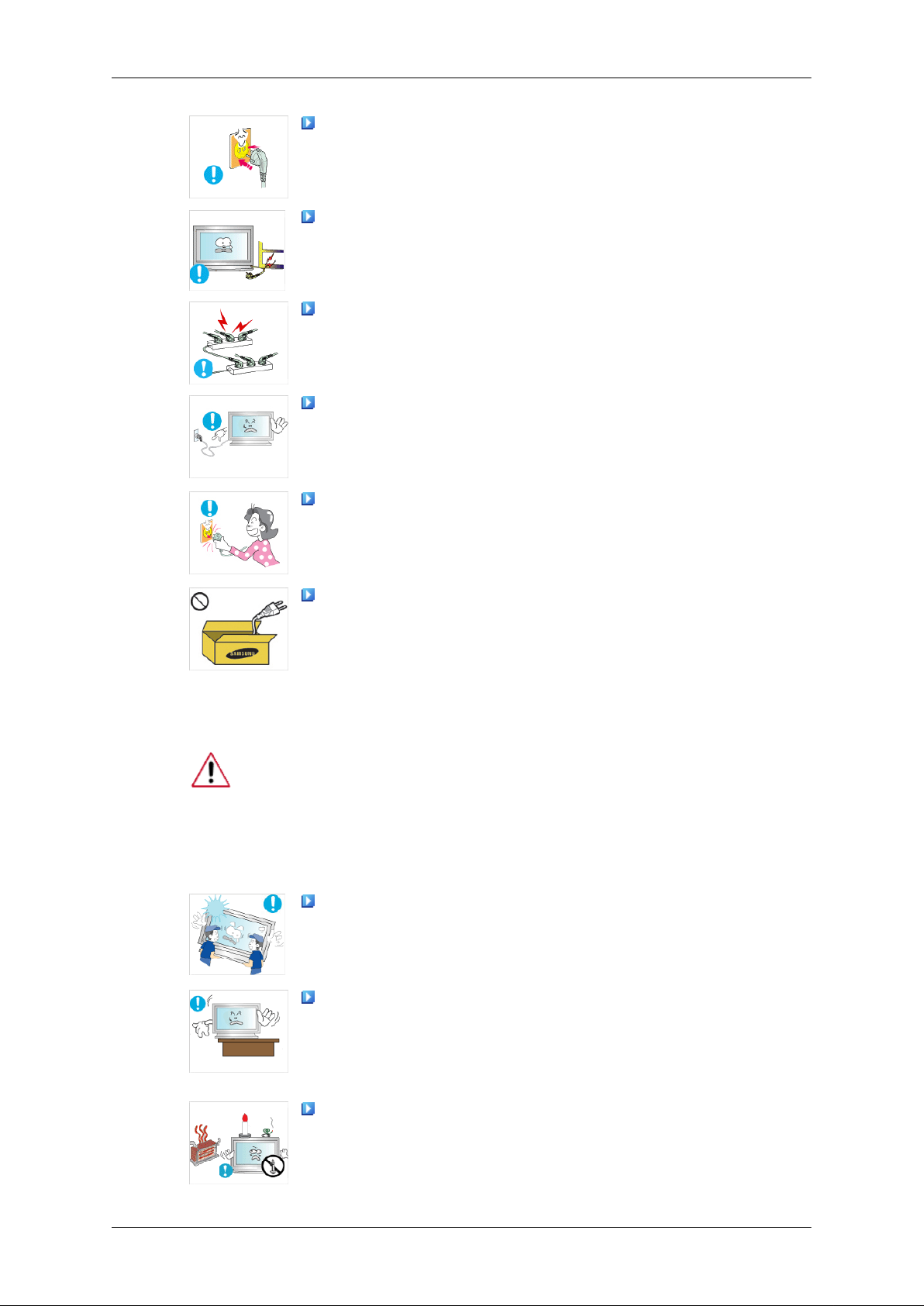
Mesures de sécurité
Assurez-vous que la prise d’alimentation est correctement branchée.
• Sinon, vous risquez un incendie.
Ne pliez pas la prise d’alimentation, ne tirez pas dessus et ne placez
pas d’objet lourd dessus.
• Sinon, vous risquez un incendie.
Ne connectez pas plusieurs appareils sur la même prise électrique.
• Cela pourrait provoquer un incendie dû à une surchauffe.
Ne débranchez pas le cordon d'alimentation lorsque le produit est sous
tension.
• Vous risqueriez de provoquer un choc électrique et d'endommager le
produit.
Pour déconnecter l'appareil du secteur, la prise doit être débranchée de
la prise électrique du secteur. Par conséquent, la prise du secteur doit être
en état de marche.
Installation
• Vous risquez un choc électrique ou un incendie.
Utilisez uniquement le cordon d'alimentation fourni par notre société.
Et n'utilisez pas le cordon d'alimentation fourni pour un autre produit.
• Cela pourrait provoquer un choc électrique ou un incendie.
Contactez un Centre de services agréé si le moniteur est destiné à une installation
dans des endroits exposés à la poussière, à des températures faibles ou élevées,
à une forte humidité, à des substances chimiques et s'il a été prévu pour fonctionner 24/24 heures, comme dans des aéroports, des gares ferroviaires, etc.
Si vous ne le faites pas, vous risquez d’endommager gravement votre écran.
Assurez-vous que deux personnes au moins soulèvent et déplacent le
produit.
• Sinon, il risque de tomber et d’entraîner des blessures ou des dom-
mages matériels.
Lorsque vous installez le produit dans une armoire ou un rack, veillez
à ce que l'extrémité inférieure avant du produit ne dépasse pas du support.
• Il risquerait de tomber et d'occasionner des blessures.
• Utilisez une armoire ou un rack dont la taille est adaptée au produit.
NE PLACEZ PAS DE BOUGIE, DE PRODUIT ANTI-MOUSTIQUE, DE CIGARETTE OU D'APPAREIL DE CHAUFFAGE À
PROXIMITÉ DU PRODUIT.
• Sinon, vous risquez un incendie.
Page 4
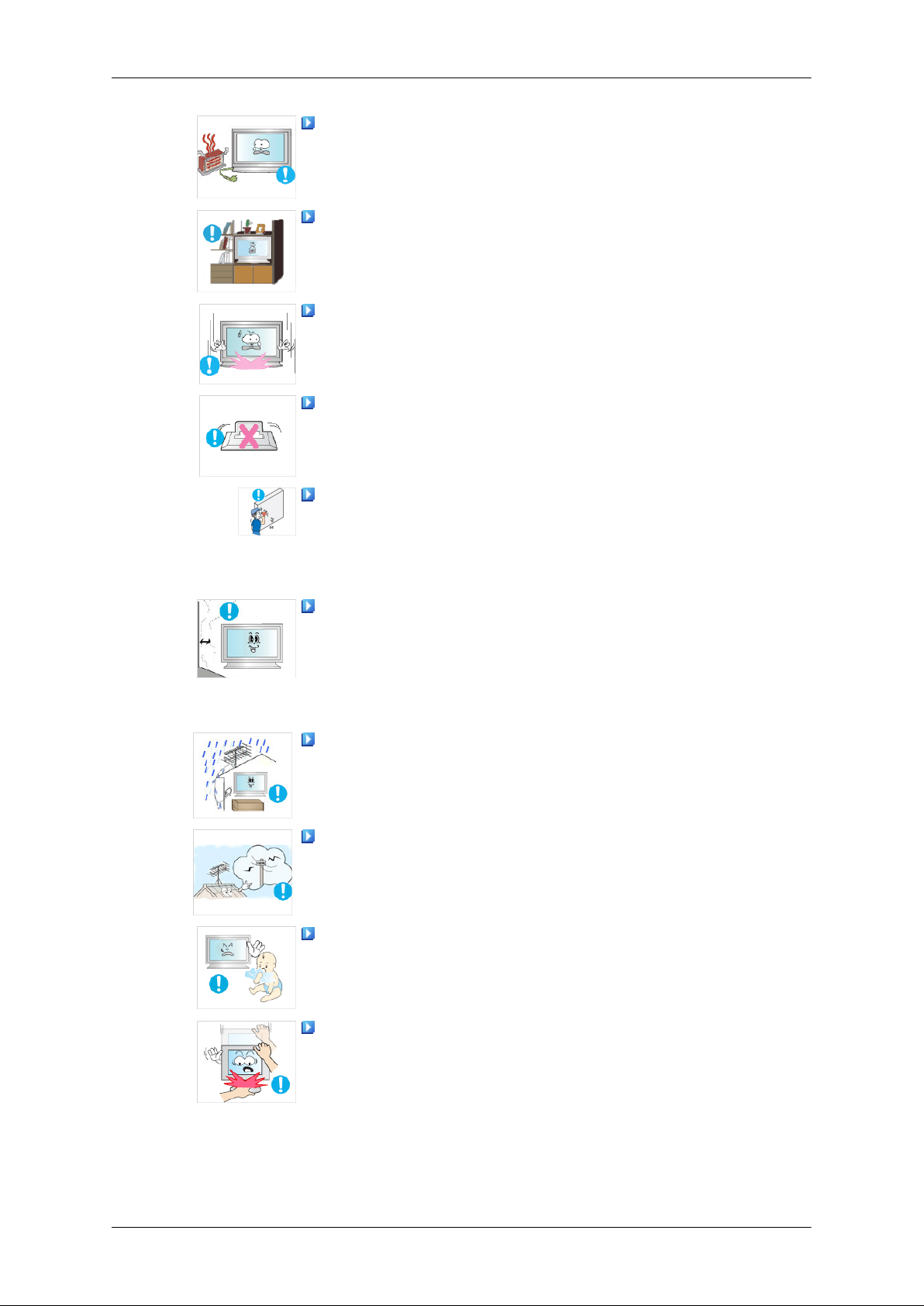
Mesures de sécurité
Tenez le cordon d'alimentation et le produit aussi loin que possible de
tout appareil de chauffage.
• Cela pourrait provoquer un choc électrique ou un incendie.
Ne l’installez pas dans un emplacement peu ventilé tel qu’une armoire.
• Cela pourrait provoquer un incendie dû à une surchauffe des éléments
internes.
Posez le produit délicatement.
• Vous risqueriez d'endommager l'écran.
Ne placez pas la face avant du produit sur le sol.
• Vous risqueriez d'endommager l'écran.
Assurez-vous que le montage de la fixation murale est effectué par
une société d'installation agréée.
• Il risquerait de tomber et d'occasionner des blessures.
• Veillez à installer la fixation murale spécifiée.
Lors de l’installation du produit, veillez à le maintenir éloigné du mur
afin d’assurer une bonne ventilation.
• Une ventilation insuffisante peut provoquer une augmentation de
température interne du produit. Cela entraîne une réduction de la durée de vie des composants réduite et une diminution des performances.
Pliez le câble d'antenne extérieure vers le bas à l'endroit où il rentre,
de manière à éviter toute infiltration d'eau de pluie.
• Si de l'eau pénètre dans le moniteur, cela peut provoquer un choc
électrique ou un incendie.
Installez l'antenne loin de tout câble à haute tension.
• Si l'antenne tombe sur un câble à haute tension ou entre en contact
avec celui-ci, cela peut provoquer un choc électrique ou un incendie.
Veillez à garder l'emballage en plastique hors de portée des enfants.
• L'emballage n'est pas un jeu et il présente un risque d'étouffement
pour les enfants.
Si la taille du moniteur est réglable, ne placez aucun objet, ni une partie
de votre corps sur le support lorsque vous l'abaissez.
• Cela pourrait endommager le produit ou blesser quelqu'un.
Page 5

Nettoyage
Mesures de sécurité
Lorsque vous nettoyez le boîtier du moniteur ou la surface de l'écran TFT-LCD,
utilisez un chiffon doux légèrement humidifié.
Ne pulvérisez pas de produit de nettoyage directement sur la surface
du produit.
• Cela pourrait provoquer une décoloration et une déformation de la
structure et la surface de l'écran risquerait de se détacher.
Nettoyez le moniteur à l'aide d'un chiffon doux impregné uniquement
d'un produit prévu à cet effet. Si vous utilisez un produit nettoyant non
spécifique aux moniteurs, vous devez le diluer dans de l'eau en respectant
la proportion 1:10.
Lorsque vous nettoyez la fiche ou dépoussiérez la prise, utilisez un
chiffon sec.
• Le non-respect de cette consigne risque de provoquer un incendie.
Lorsque vous nettoyez le produit, veillez à débrancher le cordon d'alimentation.
• Cela pourrait provoquer un choc électrique ou un incendie.
Lorsque vous nettoyez le produit, veillez à débrancher le cordon d'alimentation et à le nettoyer à l'aide d'un chiffon sec.
• (N'utilisez pas de produits chimiques tels que de la cire, du benzène,
de l'alcool, du diluant pour peinture, du produit anti-moustique, du
lubrifiant ou un produit détergent.) Ces produits risqueraient de
modifier l'aspect de la surface et de décoller les étiquettes informatives apposées sur le produit.
Etant donné que la surface externe du produit se raye facilement, veillez à n'utiliser que le type de chiffon spécifié.
• Utilisez le type de chiffon spécifié et ajoutez simplement un peu
d'eau. La présence d'un corps étranger sur le chiffon risquerait de
rayer le produit. Il est donc conseillé de bien le secouer avant de
l'utiliser.
Lorsque vous nettoyez le produit, ne pulvérisez pas d'eau directement
sur le corps du produit.
• Veillez à ce que l'eau ne pénètre pas dans le produit et qu'il ne soit
pas humide.
• Cela pourrait provoquer un choc électrique, un incendie ou un dys-
fonctionnement.
Autres
Le produit est un produit à haute tension. Veillez à ce que les utilisateurs ne le démontent pas, ne le réparent pas ou ne le modifient pas euxmêmes.
Page 6

Mesures de sécurité
• Cela pourrait provoquer un choc électrique ou un incendie. Pour toute
réparation, contactez un Centre de services.
Si des odeurs ou des bruits inhabituels émanent de votre appareil,
débranchez-le immédiatement et contactez un Centre de services.
• Cela pourrait provoquer un choc électrique ou un incendie.
Ne placez pas ce produit dans un emplacement exposé à l’humidité,
la poussière, la fumée ou l'eau, ni dans une voiture.
• Cela pourrait provoquer un choc électrique ou un incendie.
Si le produit tombe ou que son boîtier se casse, éteignez l'appareil et
débranchez le cordon d'alimentation. Contactez un Centre de services.
• Cela pourrait provoquer un choc électrique ou un incendie.
En cas d'orage, ne touchez ni le cordon d'alimentation, ni le câble
d'antenne.
• Cela pourrait provoquer un choc électrique ou un incendie.
N'essayez pas de déplacer le moniteur en tirant uniquement sur le cordon ou le câble de signal.
• Le produit risquerait de tomber, d'être endommagé et, si le câble est
endommagé, de provoquer un choc électrique ou un incendie.
Ne soulevez pas et ne déplacez pas le produit d'avant en arrière ou de
gauche à droite en vous servant uniquement du cordon d'alimentation ou
des câbles de signal.
• Le produit risquerait de tomber, d'être endommagé et, si le câble est
endommagé, de provoquer un choc électrique ou un incendie.
Assurez-vous que les ouvertures de ventilation ne sont pas obstruées
par une table ou un rideau.
• Cela pourrait provoquer un incendie dû à une surchauffe des éléments
internes.
Ne placez pas de récipients contenant de l'eau, des vases, des médicaments ou des objets métalliques sur le produit.
• Si de l'eau ou un corps étranger pénètre dans le produit, débranchez
le cordon d'alimentation et contactez un Centre de services.
• Cela pourrait provoquer un choc électrique, un incendie ou un dys-
fonctionnement.
N'utilisez pas et ne rangez pas de vaporisateur combustible ou de matériau inflammable à proximité du produit.
• Cela pourrait provoquer une explosion ou un incendie.
N'insérez aucun objet métallique, tel que des baguettes, des pièces de
monnaie ou des épingles, et aucun objet inflammable, tel que des allumettes ou du papier dans le produit (à travers les ouvertures de ventilation,
les bornes d'entrée et de sortie, etc.).
Page 7
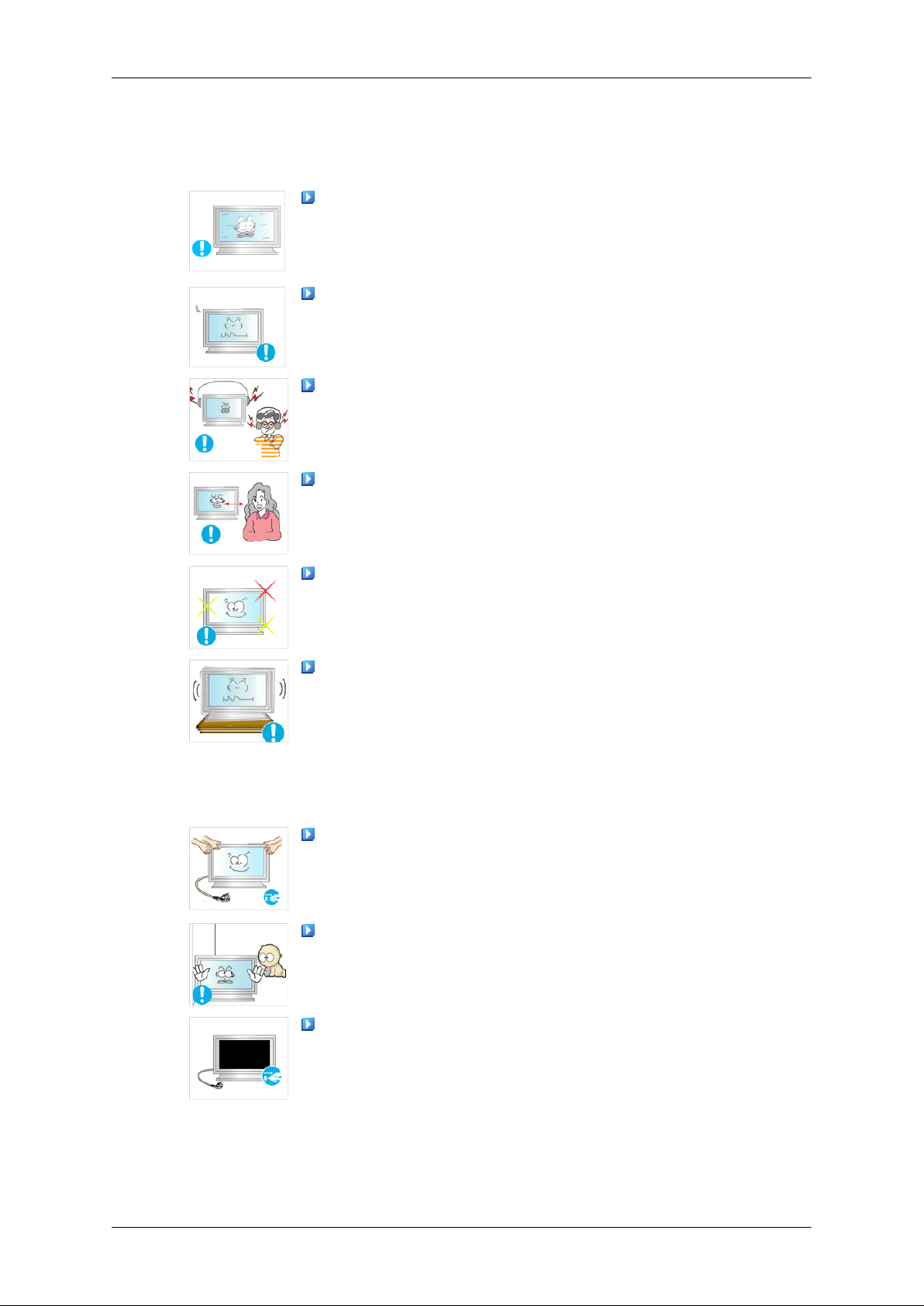
Mesures de sécurité
• Si de l'eau ou un matériau étranger pénètre dans le produit, débran-
chez le cordon d'alimentation et contactez un Centre de services.
• Cela pourrait provoquer un choc électrique ou un incendie.
Si le moniteur affiche une image fixe pendant une longue période, une
image rémanente ou une tache peut apparaître.
• Si vous n'utilisez pas le produit pendant une longue période, placez-
le en mode veille ou utilisez un économiseur d'écran.
Définissez une résolution et une fréquence appropriées au produit.
• Autrement, vous risqueriez de vous endommager la vue.
Lorsque vous utilisez un casque ou des écouteurs, ne réglez pas le
volume sur un niveau trop élevé.
• Vous risqueriez de souffrir de troubles de l'audition.
Respectez une distance suffisante entre vos yeux et l'écran, au risque
de souffrir de troubles de la vue.
Après avoir utilisé le moniteur pendant une (1) heure, faites une pause
de cinq (5) minutes.
Cela permet d'atténuer la fatigue oculaire.
N'installez pas le produit sur une surface instable telle qu'un rack
chancelant, sur une surface irrégulière ou dans un endroit soumis à des
vibrations.
• Autrement, il risque de tomber et d’entraîner des blessures ou des
dommages matériels.
• Si vous utilisez le produit dans un endroit soumis à des vibrations, il
risque d'être endommagé et de provoquer un incendie.
Lorsque vous déplacez le produit, mettez-le hors tension et débranchez
le cordon d'alimentation, le câble de l'antenne, ainsi que tous les câbles
connectés au produit.
• Cela pourrait provoquer un choc électrique ou un incendie.
Empêchez les enfants de tirer ou de monter sur le produit.
• Le produit risquerait en effet de tomber et de provoquer des blessures
graves, voire la mort.
Si vous n'utilisez pas le produit pendant une longue période, débranchez le cordon d'alimentation de la prise électrique.
• Cela pourrait provoquer une surchauffe ou un incendie à cause de la
poussière ou à la suite d'un choc électrique ou d'une fuite.
Page 8

Mesures de sécurité
Ne placez, sur le produit, aucun objet lourd, jouet ou confiserie (des
biscuits, par exemple) qui risquerait d'attirer l'attention des enfants.
• Vos enfants pourraient s'accrocher à l'objet et le faire tomber, ce qui
présente un risque de blessures graves, voire mortelles.
Veillez à ce que les enfants ne mettent pas la pile dans leur bouche
lorsque celle-ci est retirée de la télécommande. Placez la pile hors de
portée des bébés et des enfants.
• Si un enfant met une pile dans sa bouche, consultez immédiatement
un médecin.
Lorsque vous insérez la pile, veillez à respecter les polarités (+, -).
• Sinon, vous risquez d'endommager les piles ou de provoquer une
surchauffe ou des blessures ou, encore d'endommager la télécommande en raison d'une fuite du liquide interne.
Utilisez uniquement les piles standard spécifiées et ne mélangez pas
les piles usagées et neuves.
• Sinon, vous risquez d'endommager les piles ou de provoquer une
surchauffe ou des blessures, ou encore d'endommager la télécommande en raison d'une fuite du liquide interne.
Les piles (et piles rechargeables) ne sont pas des déchets ordinaires et
doivent être renvoyées pour recyclage. Il appartient au client de renvoyer
les piles usagées ou rechargeables à des fins de recyclage.
• Le client peut déposer les piles usagées ou rechargeables dans une
déchetterie ou dans un magasin proposant le même type de piles ou
de piles rechargeables.
Ne placez pas le produit dans un endroit où il est directement exposé
aux rayons du soleil ou à proximité d'une source de chaleur telle qu'un
feu ou un radiateur.
• Cela risquerait de réduire la durée de vie du produit et de provoquer
un incendie.
Ne donnez aucun coup et ne laissez tomber aucun objet sur le produit.
• Cela pourrait provoquer un choc électrique ou un incendie.
N'utilisez pas d'humidificateur ou de table de cuisine à proximité du
produit.
• Cela pourrait provoquer un choc électrique ou un incendie.
En cas de fuite de gaz, ne touchez ni le produit ni sa prise d'alimentation
et procédez immédiatement à une ventilation du local.
• Si une étincelle se produit, cela peut provoquer une explosion ou un
incendie.
Si le produit reste allumé pendant un certain temps, le panneau d'affichage devient chaud. Ne le touchez pas.
• Gardez les petits accessoires hors de portée des enfants.
Page 9

Mesures de sécurité
Soyez prudent lorsque vous réglez l'angle du moniteur ou la hauteur
du support.
• Vous risqueriez de vous blesser en coinçant votre main ou vos doigts.
• Veillez également à ne pas trop incliner le produit, car il pourrait
tomber et occasionner des blessures.
N'installez pas le produit dans un endroit accessible aux enfants.
• Il risquerait de tomber et d'occasionner des blessures.
• Sa partie avant étant lourde, installez l'appareil sur une surface plate
et stable.
Ne placez aucun objet lourd sur le produit.
• Cela pourrait entraîner des blessures ou des dommages matériels.
Page 10

Introduction
Contenu de l'emballage
Remarque
Veuillez vous assurer que les composants suivants sont bien inclus avec votre affichage LCD.
Le cas échéant, contactez votre revendeur.
Contactez un revendeur local pour acheter des éléments en option.
Remarque
Ne placez pas le produit directement sur le sol.
Déballage
Affichage LCD
Manuels
Guide d'installation rapide Carte de garantie
(Non disponible partout)
Câbles
Câble D-Sub Cordon d'alimentation
Autres
Manuel d'utilisation
Télécommande Piles (AAA X 2) Tissu de nettoyage
Page 11

Introduction
Autres
BN59-00752A (Non disponible partout)
Panneau du disque dur
Vendu séparément
Câble DVI Kit de fixation au mur Kit de Support provisoire
Remarque
Le tissu de nettoyage est fourni uniquement avec les produits de couleur noire à finition haute brillance.
Votre écran LCD
Avant
MENU bouton [MENU]
Ouvre le menu à l'écran et quitte le menu. Egalement utilisé pour quitter le menu
OSD ou revenir au menu précédent.
Boutons de navigation (haut-bas) / Boutons de chaînes
Se déplace verticalement d'une option de menu à une autre ou règle les valeurs de
menu sélectionnées.
/ Si les fonctions OSD ne sont pas affichées, appuyez sur le bouton pour régler les
chaînes.
Page 12

Introduction
Bouton Gauche-Droite / Bouton Volume
Se déplace horizontalement d'une option de menu à une autre ou règle les valeurs
de menu sélectionnées. Si les fonctions OSD ne sont pas affichées, appuyez sur le
bouton pour régler le volume.
ENTER bouton [ENTER]
Permet d'activer un élément de menu mis en surbrillance.
SOURCE bouton [SOURCE]
SOURCE llume l’indicateur du signal d’entrée en cours de présentation. Le
changement de source n'est possible que pour les appareils externes connectés au
moniteur.
[PC] → [DVI] → [AV] → [HDMI] → [MagicInfo] → [TV]
Remarque
Le menu MagicInfo est disponible lorsqu'un boîtier réseau est installé.
D.MENU
Ouvre le D.MENU à l'écran.
Arrière
Bouton de mise sous tension [ ]
Appuyez sur ce bouton pour allumer et éteindre l'écran.
Capteur de luminosité
La fonction Brightness Sensor du produit détecte automatiquement la luminosité
environnante à l'aide d'un détecteur et ajuste la luminosité en conséquence.
Voyant d'alimentation
Indique que le Mode d'économie est en position normale ou Puissance.
Remarque
Reportez-vous à Mode Economie d'énergie décrit dans le manuel pour plus d'informations sur la fonction d'économie d'énergie. Pour économiser de l'énergie,
éteignez votre moniteur lorsque vous ne l'utilisez pas pendant de longues périodes.
Capteur de la télécommande
Orientez la télécommande en direction de ce point sur le Moniteur.
Remarque
Voir PowerSaver decrit dans le manuel pour plus d'informations concernant les fonctions de l'économie
d` énergie. Pour la consérvation d'énergie, éteindre votre moniteur quand vo us ne vous en servez pas
ou quand vous absentez pour un long moment.
Page 13
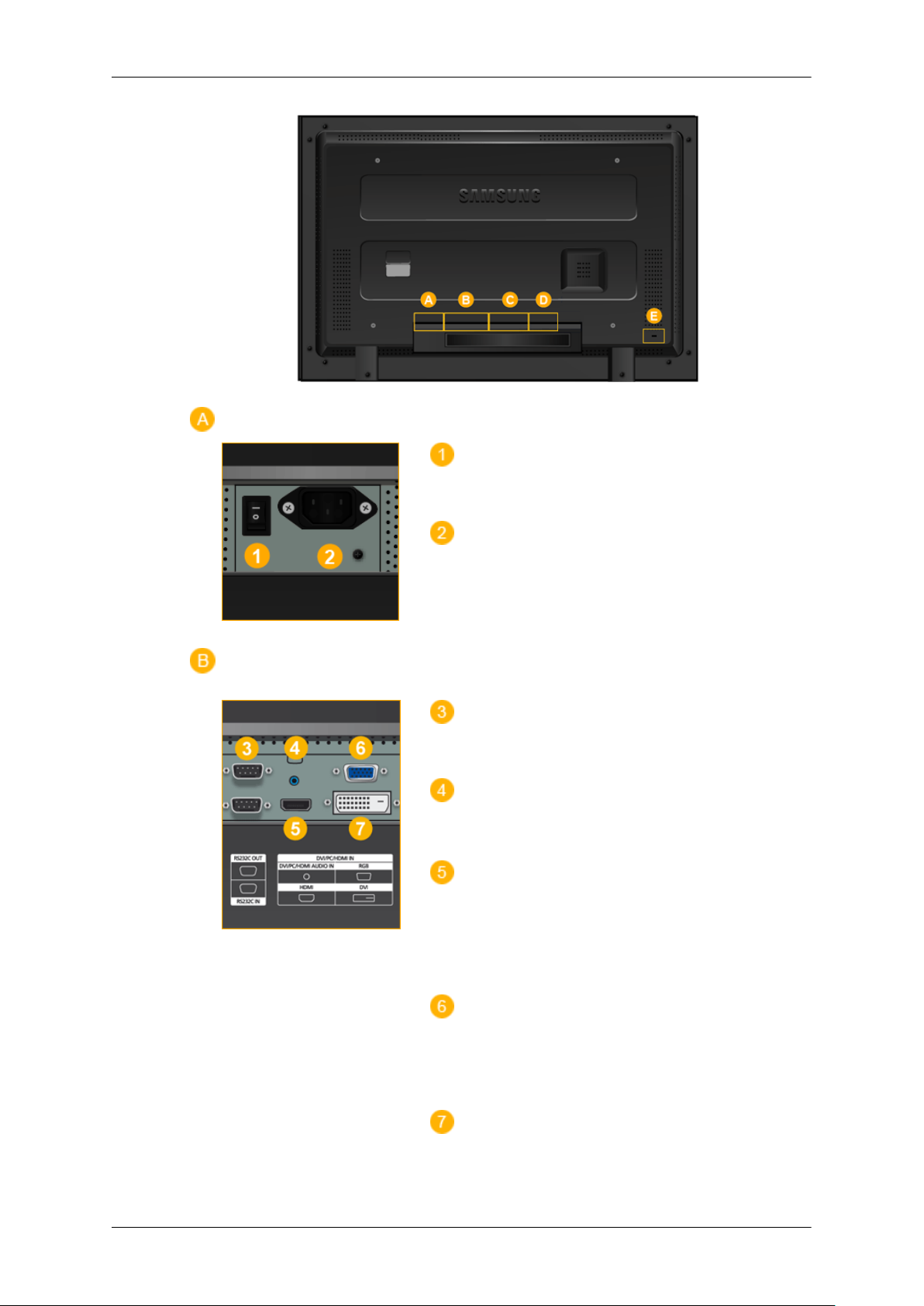
Introduction
POWER S/W ON [ │ ] / OFF [O]
Allume et éteint le moniteur.
POWER IN
Cordon d'alimentation, connecte le moniteur et la
prise murale.
RS232C OUT/IN (port série RS232C)
programme port MDC (Multi Device Control)
DVI / PC / HDMI IN [DVI/PC/HDMI AUDIO
IN] (PC/DVI/HDMI (Terminal de connexion audio (entrée))
DVI / PC / HDMI IN [HDMI]
Reliez la borne HDMI située à l'arrière de votre
affichage LCD à la borne HDMI de votre périphérique de sortie numérique à l'aide d'un câble
HDMI.
DVI / PC / HDMI IN [RGB] (Connecteur
vidéo PC)
Utilisation d'un 15 broches D-Sub mode PC (PC
analogue)
DVI / PC / HDMI IN [DVI] (Connecteur vidéo PC)
Page 14

Introduction
Utilisation d'un DVI-D vers DVI-D - mode DVI
(PC numérique)
DC OUT [5V/1.5A]
Branchez-le au connecteur POWER d'un boîtier
tuner TV ou réseau.
AV IN [VIDEO] (Connexion vidéo )
Branchez le connecteur [ VIDEO ] du moniteur à
la sortie vidéo du périphérique externe à l'aide
d'un câble VIDEO.
AV AUDIO IN [L-AUDIO-R](Connexion
MONITOR audio (entrée))
AV AUDIO OUT [L-AUDIO-R] (Connecteur
audio LCD (Sortie))
SERVICE
Il s’agit d’un terminal réservé utilisé pour le dépannage.
ANT IN
Connectez le câble CATV ou le câble d'antenne
de télévision au port "ANT IN" à l'arrière de
l'écran LCD. Veillez à utiliser un câble d'antenne
pour téléviseur (vendu séparément) comme câble
d'antenne.
Page 15

Introduction
Verrouillage Kensington
L'antivol Kensington est un dispositif utilisé pour
fixer physiquement le système lorsqu'il est utilisé
dans un endroit public. L'antivol doit être acheté
séparément. L'aspect et la méthode de verrouillage peuvent différer de l'illustration en fonction
du fabricant. Consultez le manuel fourni avec le
verrou Kensington pour obtenir des instructions
d’utilisation. L'antivol doit être acheté séparément.
Remarque
L'emplacement du verrou Kensington peut varier
en fonction du modèle.
Utilisation de l'antivol Kensington
1. Insérez le dispositif de verrouillage dans la
Remarque
Reportez-vous à Connexion des câbles pour plus d'informations sur la connexion des câbles.
Télécommande
Remarque
Le bon fonctionnement de la télécommande peut être affecté par un téléviseur ou un autre périphérique
électronique fonctionnant à proximité de l'écran à plasma, en raison d'interférences avec la fréquence.
fente Kensington de l'écran LCD ( ), puis
tournez-le dans le sens du verrouillage
( ).
2. Branchez le câble antivol Kensington.
3. Fixez l'antivol Kensington sur un bureau ou
tout autre objet lourd inamovible.
Page 16

Introduction
POWER
OFF
Number Buttons
Bouton DEL
+ VOL -
MUTE
TV/DTV
MENU
INFO
BOUTONS DE COULEUR
TTX/MIX
STILL
AUTO
S.MODE
MDC
LOCK
SOURCE
ENTER/PRE-CH
CH/P
D.MENU
GUIDE
RETURN
Haut - Bas et Gauche-Droite
EXIT
SRS
MagicInfo
P.MODE
DUAL/MTS
PIP
SWAP
1. POWER
2.
Off
3. Number Buttons Permet de changer de chaîne.
Allume le moniteur.
Eteint le moniteur.
Page 17
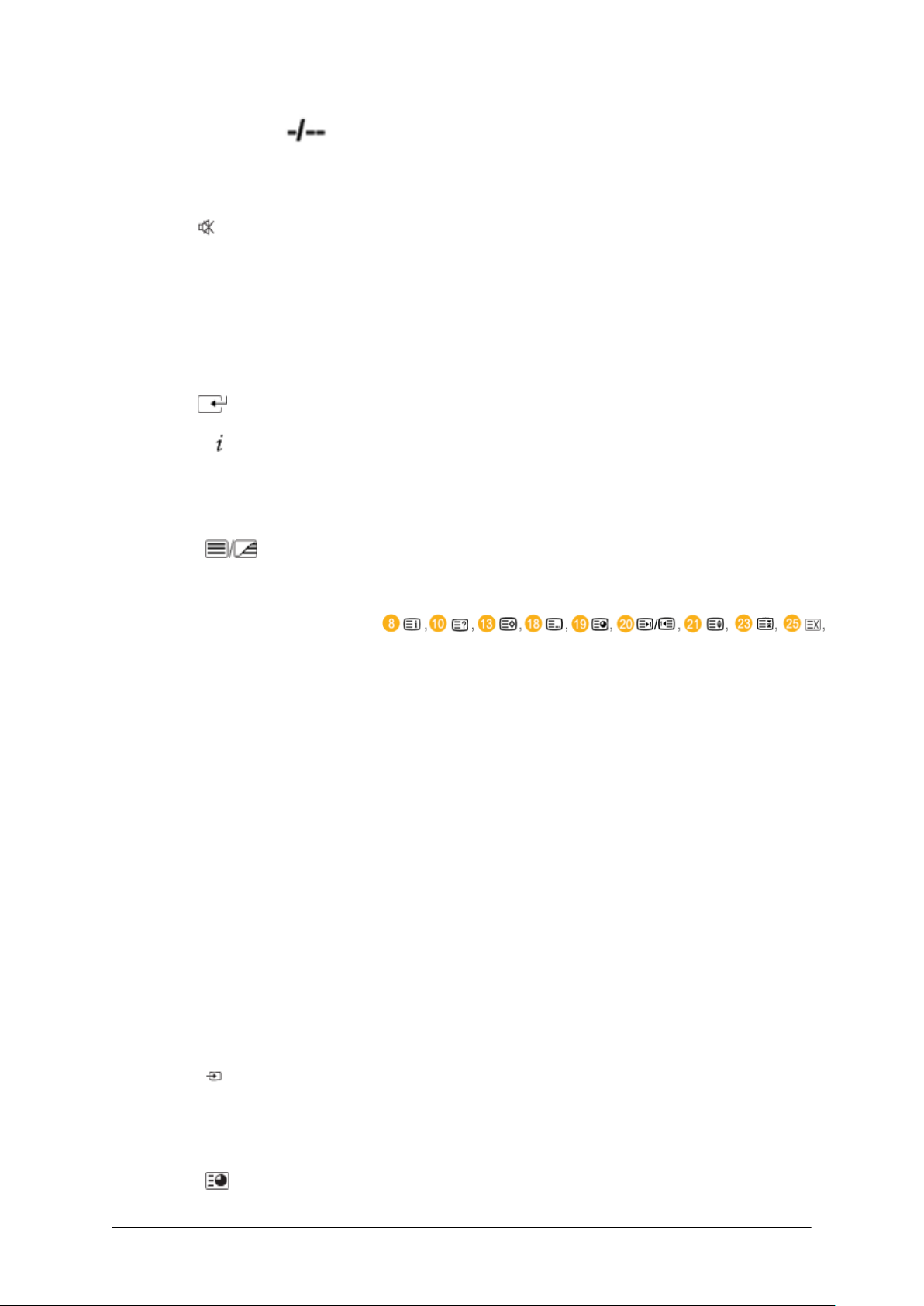
Introduction
Le bouton "-" fonctionne uniquement pour le mode DTV. Il per-
4. Bouton DEL
5. + VOL - Règle le volume audio.
met de sélectionner MMS (multicanaux) pour un téléviseur numérique (DTV).
6. MUTE
7. TV/DTV Permet de sélectionner directement le mode TV et DTV.
8. MENU Ouvre le menu à l'écran et quitte le menu ou ferme le menu de
9.
10. INFO
11.COLOR BUTTONS Permet d'ajouter ou de supprimer des chaînes et d'en mémoriser
12.
TTX/MIX
Il suspend (mode muet) la sortie audio temporairement. S'affiche
dans le coin inférieur gauche de l'écran Le son est à nouveau actif
si vous appuyez sur le bouton MUTE (Silence) ou - VOL + en
mode Mute (Silence).
réglage.
Permet d'activer un élément de menu mis en surbrillance.
Les informations sur l'image en cours sont affichées dans le coin
supérieur gauche de l'écran.
dans la liste des chaînes favorites du menu "Channel List".
Les chaînes de télévision fournissent des services d'informations
écrites via le Télétexte.
- Boutons de télétexte
Pour plus d'informations > TTX / MIX
- Cette fonction n'est pas disponible sur ce moniteur.
13.STILL Appuyez une fois sur le bouton pour figer l'écran. Appuyez de
nouveau sur le bouton pour annuler l'action.
14.AUTO Il permet de régler l’affichage écran automatiquement PC mode.
En modifiant la résolution dans le panneau de configuration, un
ajustement automatique est effectué.
15. S.MODE Lorsque vous appuyez sur ce bouton, le mode audio en cours est
affiché en bas à gauche de l’écran. L'écran LCD est équipé d'un
amplificateur stéréo haute fidélité. Appuyer de nouveau sur le
bouton pour passer d'un mode préconfiguré à l'autre. ( Standard
→ Musique → Cinéma → Parole → Personnalisé )
16.MDC Bouton de lancement rapide MDC
17.LOCK Ce bouton active ou désactive toutes les touches de fonction de la
télécommande et du moniteur, à l'exception des touches de mise
sous tension et LOCK.
18.
SOURCE
Appuyez sur ce bouton pour changer la SOURCE du signal d'entrée.
La modification de la SOURCE n'est possible que pour les périphériques externes connectés à l'écran.
19. ENTER/PRE-CH
Ce bouton permet de revenir à la chaîne précédente.
Page 18
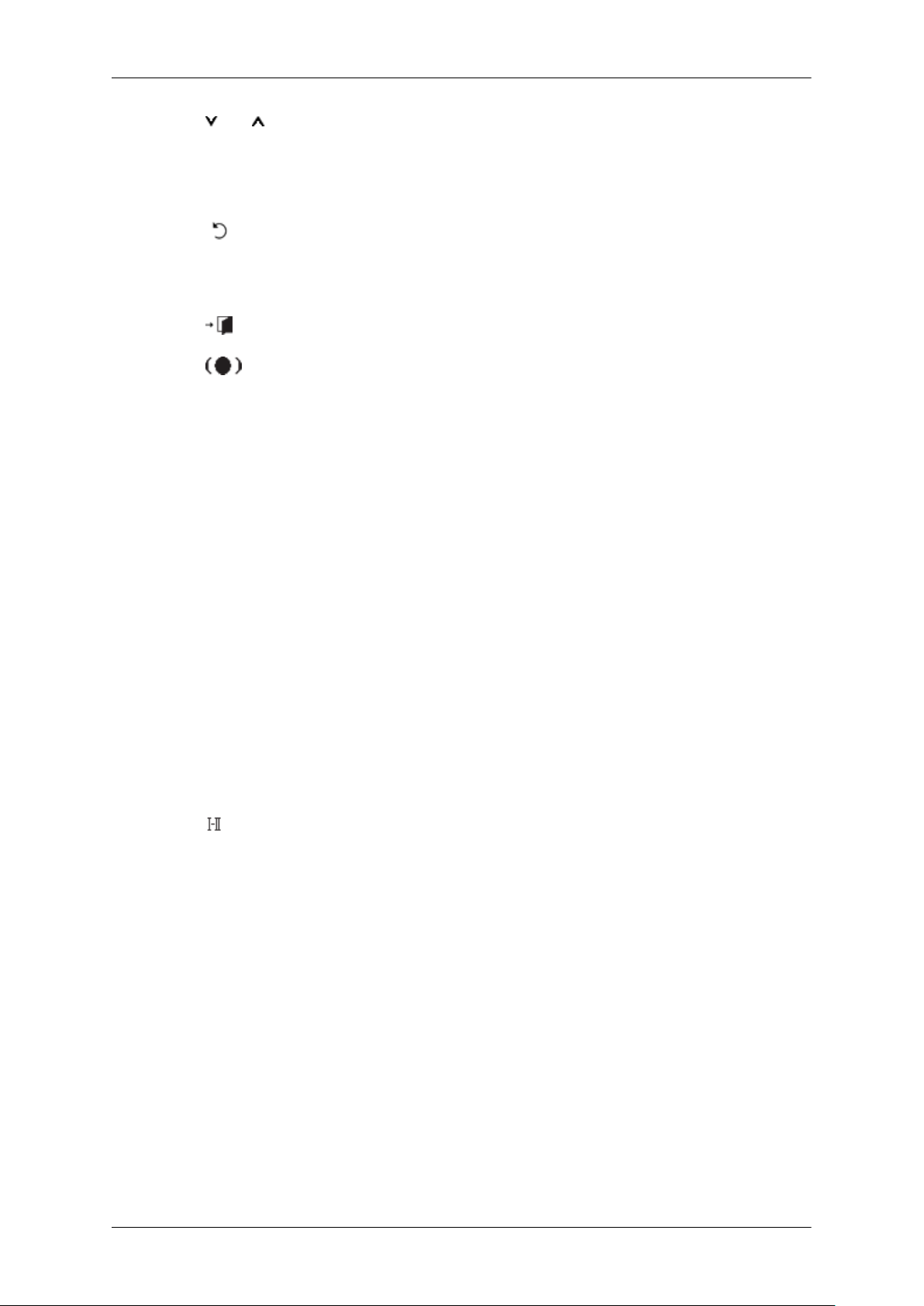
Introduction
20. CH/P En mode TV, sélectionnez TV channels (Chaînes de télévision).
21.D.MENU Écran de menu DTV
22.GUIDE Affichage EPG (Guide électronique des programmes).
23.
RETURN
24. Haut - Bas et Gauche-Droite Se déplace horizontalement ou verticalement d'une option de
25. EXIT
26. SRS
27.MagicInfo Bouton de lancement rapide MagicInfo
28. P.MODE Lorsque vous appuyez sur ce bouton, le mode d'image actuel s'af-
Revient au menu précédent.
menu à une autre, ou règle les valeurs de menu sélectionnées.
Ferme l'écran de menu.
SRS TS XT
- Cette fonction n'est pas disponible sur ce moniteur.
fiche dans la partie centrale inférieure de l'écran.
AV / HDMI / TV : P.MODE
Le moniteur a quatre paramétrages automatiques de l'image. Puis
appuyez de nouveau sur ce bouton pour afficher les différents
modes prédéfinis. ( Dynamique → Standard → Cinéma →
Personnel)
29.
DUAL/MTS
PC / DVI / MagicInfo: M/B (MagicBright)
MagicBright est une fonctionnalité qui garantit un environnement d'affichage idéal selon le contenu de l'image regardée. Puis
appuyez de nouveau sur ce bouton pour afficher les différents
modes prédéfinis. (Loisirs → Internet → Texte→ Personnel )
DUAL-
Utilice el botón DUAL en el mando a distancia para seleccionar
Estéreo o Mono cuando el monitor está en el modo TV o Radio
FM.
MTS-
Vous pouvez sélectionner le mode MTS (Multichannel Television
Stereo).
Type audio Mode_MTS/S Par défaut
FM Stéréo Mono Mono Modification
Stéréo Mono ↔ Stéréo
SAP Mono ↔ SAP Mono
manuelle
30. PIP Appuyez sur ce bouton pour contrôler la fenêtre PIP.
- Cette fonction n'est pas disponible sur ce moniteur.
Page 19

31.SWAP Intervertit le contenu de la fenêtre PIP et de l'écran principal.
Agencement mécanique (400CX)
Agencement mécanique
Introduction
L'image de la fenêtre PIP apparaît sur l'écran principal et celle de
l'écran principal apparaît dans la fenêtre PIP.
- Cette fonction n'est pas disponible sur ce moniteur.
Affichage LCD
Page 20

Introduction
Installation du support VESA
• Lorsque vous installez VESA, vérifiez que vous le faites en conformité avec les normes interna-
tionales VESA.
• Achat d'un support VESA et instructions d'installation : Contactez votre distributeur SAMSUNG
le plus proche pour passer une commande. Une fois la commande passée, des installateurs professionnels viendront chez vous installer le support.
• Deux personnes au moins sont nécessaires pour déplacer l'écran LCD.
• SAMSUNG ne peut être tenue responsable de tout dommage causé au produit ou de toute blessure
résultant d'une installation faite par le client.
Page 21

Dimensions
Introduction
Avertissement
Pour fixer le support au mur, utilisez uniquement des vis de mécanique de 6 mm de diamètre et de 8
à 12 mm de longueur.
Installation du support mural
• Faites appel à un technicien pour installer le support mural.
• SAMSUNG Electronics ne peut être tenue responsable des dommages matériels ou corporels qui
pourraient être causés en cas d'installation par le client.
• Ce produit doit être installé sur des murs en ciment. Le produit risque de glisser s'il est installé sur
du plâtre ou du bois.
Composants
Utilisez uniquement les composants et accessoires livrés avec le produit.
Support mural (1) Charnière (Gauche 1,
Montage du support mural
Remarque
Il y a deux charnières (gauche et droite). Utilisez la charnière correcte.
Droite 1)
Suspension plastique (4)
Vis(A)
(11)
Vis(B)
(4)
Cheville
(11)
Page 22
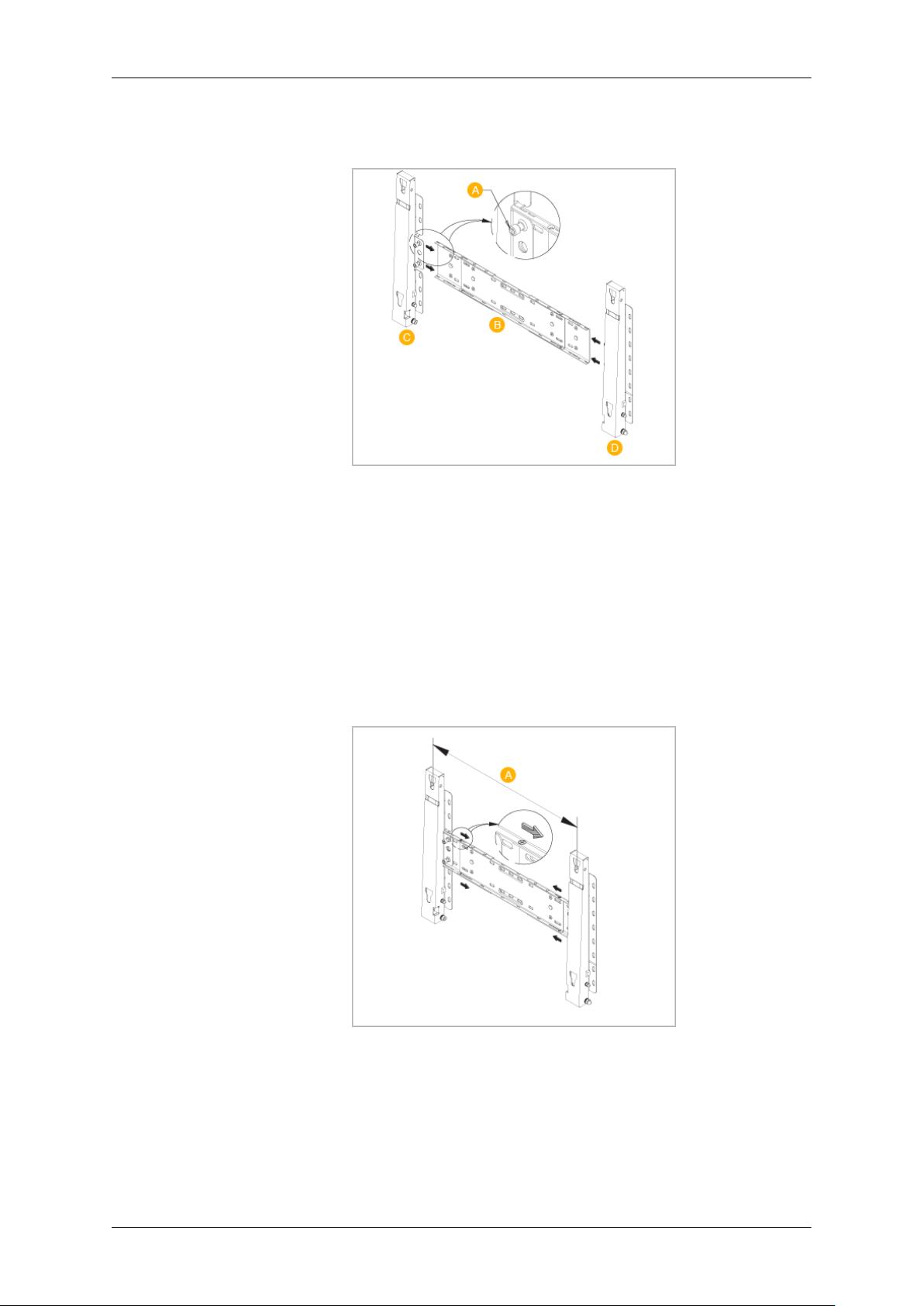
Introduction
1. Insérez la vis imperdable et vissez-la dans le sens de la flèche.
Fixez ensuite le support sur le mur.
Il y a deux charnières (gauche et droite). Utilisez la charnière correcte.
A - Vis imperdable
B - Support mural
C - Charnière (gauche)
D - Charnière (droite)
2. Avant de forer dans le mur, vérifiez si la distance entre les deux orifices de blocage à l'arrière du
produit est correcte.
Si elle est trop longue ou trop courte, desserrez les 4 vis du support mural pour régler la distance.
A - Distance entre les deux orifices de blocage
3. Vérifiez le schéma d'installation et marquez les points de forage sur le mur. Utilisez la mèche de
5 mm pour percer des trous de plus de 35 mm. Fixez chaque cheville dans le trou correspondant.
Faites correspondre les trous des supports et des bras avec les trous de l'ancrage correspondant,
puis insérez et serrez les 11 vis A.
Page 23

Introduction
Pour monter le produit sur le support mural
La forme du produit varie en fonction du modèle. (Les ensembles constitués du crochet plastique et
de la vis sont identiques.)
1. Retirez les 4 vis à l'arrière du produit.
2. Insérez la vis B dans la suspension en plastique.
Avertissement
• Montez le produit sur le support mural et assurez-vous qu'il est correctement attaché aux
suspensions plastiques gauche et droite.
• Lors de l'installation du produit sur son support, veillez à ne pas vous coincer les doigts dans
les trous.
• Assurez-vous que le support mural est solidement fixé au mur, faute de quoi le produit risque
de ne pas tenir en place après l'installation.
3. Fixez les 4 vis indiquées à l'étape 2 (suspension plastique + vis B) dans les trous à l'arrière du
produit.
Page 24

Introduction
4. Retirez la goupille de sécurité (3) et insérez les 4 crochets du produit dans les orifices correspondant du support mural (1). Placez ensuite le produit (2) de sorte qu'il soit solidement fixé sur
le support. Veillez à remettre en place et serrer la goupille de sécurité (3) pour maintenir le produit
accroché au support.
A - Affichage LCD
B - Support mural
C - Mur
Réglage de l'angle du support mural
Réglez l'angle de la fixation à -2˚ avant de la fixer au mur.
1. Attachez le produit au support mural.
2. Tenez fermement la partie centrale supérieure du produit et tirez celui-ci dans la direction des
flèches afin de régler l'angle.
Remarque
Vous pouvez régler l'angle dans une fourchette comprise entre -2˚ et 15˚.
Page 25

Veillez à utiliser la partie centrale supérieure, pas le côté gauche ou droit du moniteur, pour régler
l'angle.
Agencement mécanique (460CX)
Agencement mécanique
Introduction
Affichage LCD
Page 26

Introduction
Installation du support VESA
• Lorsque vous installez VESA, vérifiez que vous le faites en conformité avec les normes interna-
tionales VESA.
• Achat d'un support VESA et instructions d'installation : Contactez votre distributeur SAMSUNG
le plus proche pour passer une commande. Une fois la commande passée, des installateurs professionnels viendront chez vous installer le support.
• Deux personnes au moins sont nécessaires pour déplacer l'écran LCD.
• SAMSUNG ne peut être tenue responsable de tout dommage causé au produit ou de toute blessure
résultant d'une installation faite par le client.
Page 27
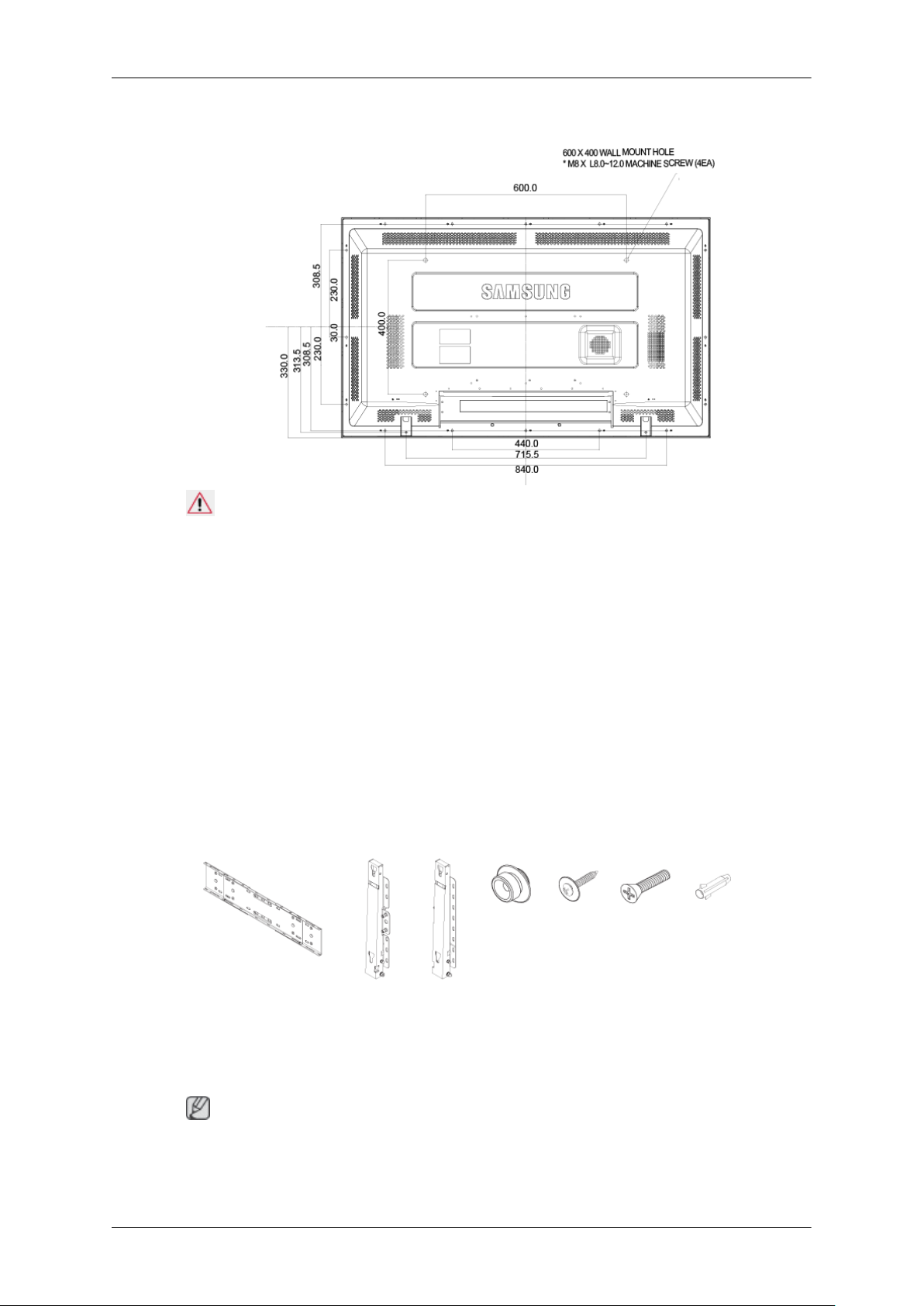
Dimensions
Introduction
Avertissement
Pour fixer le support au mur, utilisez uniquement des vis de mécanique de 6 mm de diamètre et de 8
à 12 mm de longueur.
Installation du support mural
• Faites appel à un technicien pour installer le support mural.
• SAMSUNG Electronics ne peut être tenue responsable des dommages matériels ou corporels qui
pourraient être causés en cas d'installation par le client.
• Ce produit doit être installé sur des murs en ciment. Le produit risque de glisser s'il est installé sur
du plâtre ou du bois.
Composants
Utilisez uniquement les composants et accessoires livrés avec le produit.
Support mural (1) Charnière (Gauche 1,
Montage du support mural
Remarque
Il y a deux charnières (gauche et droite). Utilisez la charnière correcte.
1. Insérez la vis imperdable et vissez-la dans le sens de la flèche.
Droite 1)
Suspension plastique (4)
Vis(A)
(11)
Vis(B)
(4)
Cheville
(11)
Page 28

Introduction
Fixez ensuite le support sur le mur.
Il y a deux charnières (gauche et droite). Utilisez la charnière correcte.
A - Vis imperdable
B - Support mural
C - Charnière (gauche)
D - Charnière (droite)
2. Avant de forer dans le mur, vérifiez si la distance entre les deux orifices de blocage à l'arrière du
produit est correcte.
Si elle est trop longue ou trop courte, desserrez les 4 vis du support mural pour régler la distance.
A - Distance entre les deux orifices de blocage
3. Vérifiez le schéma d'installation et marquez les points de forage sur le mur. Utilisez la mèche de
5 mm pour percer des trous de plus de 35 mm. Fixez chaque cheville dans le trou correspondant.
Faites correspondre les trous des supports et des bras avec les trous de l'ancrage correspondant,
puis insérez et serrez les 11 vis A.
Page 29

Introduction
Pour monter le produit sur le support mural
La forme du produit varie en fonction du modèle. (Les ensembles constitués du crochet plastique et
de la vis sont identiques.)
1. Retirez les 4 vis à l'arrière du produit.
2. Insérez la vis B dans la suspension en plastique.
Avertissement
• Montez le produit sur le support mural et assurez-vous qu'il est correctement attaché aux
suspensions plastiques gauche et droite.
• Lors de l'installation du produit sur son support, veillez à ne pas vous coincer les doigts dans
les trous.
• Assurez-vous que le support mural est solidement fixé au mur, faute de quoi le produit risque
de ne pas tenir en place après l'installation.
3. Fixez les 4 vis indiquées à l'étape 2 (suspension plastique + vis B) dans les trous à l'arrière du
produit.
Page 30

Introduction
4. Retirez la goupille de sécurité (3) et insérez les 4 crochets du produit dans les orifices correspondant du support mural (1). Placez ensuite le produit (2) de sorte qu'il soit solidement fixé sur
le support. Veillez à remettre en place et serrer la goupille de sécurité (3) pour maintenir le produit
accroché au support.
A - Affichage LCD
B - Support mural
C - Mur
Réglage de l'angle du support mural
Réglez l'angle de la fixation à -2˚ avant de la fixer au mur.
1. Attachez le produit au support mural.
2. Tenez fermement la partie centrale supérieure du produit et tirez celui-ci dans la direction des
flèches afin de régler l'angle.
Remarque
Vous pouvez régler l'angle dans une fourchette comprise entre -2˚ et 15˚.
Page 31

Introduction
Veillez à utiliser la partie centrale supérieure, pas le côté gauche ou droit du moniteur, pour régler
l'angle.
Page 32

Branchements
Se connecter à un ordinateur
En cas de cordon d'alimentation avec terre
• En cas de panne, le conducteur de terre peut provoquer un choc électrique.
Avant de brancher l'appareil au secteur, assurez-vous que le conducteur de
terre est correctement raccordé. Avant de débrancher le conducteur de terre,
débranchez l'appareil du secteur.
Remarque
Des équipements AV tels que des DVD, des magnétoscopes ou des caméscopes peuvent être connectés
au moniteur comme votre ordinateur. Pour plus d'informations sur le branchement des appareils d'entrée audio/vidéo, reportez-vous à la section Commandes utilisateur sous Réglage de l'écran LCD.
Branchez le cordon d'alimentation de votre moniteur à la prise d'alimentation située à l'arrière du moniteur. Mettez l'interrupteur Marche/Arrêt sur Marche.
Il est possible de brancher le connecteur D-sub à l'écran LCD de deux façons.
Choisissez une des méthodes suivantes :
Utilisation du connecteur D-Sub (analogique) de la carte vidéo.
• Connectez le D-sub au port, RGB (RVB) 15 broches à l'arrière du moniteur et
le port D-sub 15 broches à l'ordinateur.
Utilisation du connecteur DVI (digital) de la carte vidéo.
• Connectez le câble DVI au port DVIà l'arrière du moniteur et le port DVI à
l'ordinateur.
Page 33

Connectez le câble audio de votre moniteur à la sortie audio à l'arrière de votre
ordinateur.
Remarque
• Mettre sous tension l’ordinateur et le moniteur.
• Le câble DVI est en option.
• Contactez un Centre de service SAMSUNG Electronics local pour acheter des éléments en option.
Connexion à d'autres périphériques
Branchements
Remarque
Des équipements AV tels que des DVD, des magnétoscopes ou des caméscopes peuvent être connectés
au moniteur comme votre ordinateur. Pour plus d'informations sur le branchement des appareils d'entrée audio/vidéo, reportez-vous à la section Adjusting Your LCD Display (réglage de l'écran LCD).
Connexion TV
Remarque
Vous pouvez regarder des programmes de télévision sur l'écran LCD, dès lors qu'il est connecté à un
câble d'antenne ou CATV, sans qu'il faille installer un quelconque matériel ou logiciel de réception
sur votre ordinateur.
En cas de cordon d'alimentation avec terre
• En cas de panne, le conducteur de terre peut provoquer un choc électrique.
Avant de brancher l'appareil au secteur, assurez-vous que le conducteur de
terre est correctement raccordé. Avant de débrancher le conducteur de terre,
débranchez l'appareil du secteur.
1. Connectez le câble CATV ou le câble d'antenne de télévision au port "ANT IN" à l'arrière de
l'écran LCD.
Veillez à utiliser un câble d'antenne pour téléviseur (vendu séparément) comme câble d'antenne.
Page 34

Branchements
• En cas d'utilisation d'une borne d'antenne intérieure :
Vérifiez d'abord la borne d'antenne sur le mur, puis connectez le câble d'antenne.
• En cas d'utilisation d'une antenne extérieure :
Si vous utilisez une antenne extérieure, confiez-en l'installation à un professionnel, dans la
mesure du possible.
• Pour connecter le câble RF à la borne d'entrée d'antenne :
Tenez la partie fil de cuivre du câble RF en position verticale.
2. Allumez l'écran LCD.
3. Sélectionnez le téléviseur à l'aide de TV / DTV.
4. Sélectionnez la chaîne de télévision de votre choix.
Remarque
La mauvaise réception est-elle due à un signal faible ?
Achetez et installez un amplificateur de signal pour obtenir une meilleure réception.
Connexion de périphériques AV
1. Connectez le port du lecteur DVD ou magnétoscope (DVD/décodeur) au port [R-AUDIO-L] de
l'écran LCD.
2. Ensuite, démarrez le lecteur DVD, le magnétoscope ou le caméscope contenant un DVD ou une
cassette.
3. Sélectionnez AV à l'aide du bouton SOURCE .
Remarque
L'écran LCD est doté de bornes AV pour connecter des périphériques d'entrée AV, par exemple un
lecteur DVD, un magnétoscope ou un caméscope. Vous pouvez profiter de signaux AV tant que l'écran
LCD est allumé.
Page 35

Connexion d'un caméscope
1. Localisez les jacks de sortie AV sur le caméscope. Généralement, ils se situent sur le coté ou au
dos du caméscope. Au moyen d'un jeu de câbles audio, reliez les prises AUDIO OUTPUT du
caméscope et AV AUDIO IN [L-AUDIO-R] de l'écran LCD.
2. Connectez un câble vidéo entre la prise VIDEO OUTPUT du caméscope et la prise AV IN [VIDEO] de l'écran LCD.
Branchements
3. Sélectionner AV pour le caméscope, le magnétoscope ou le caméscopes en utilisant le bouton
Source sur la face avant du moniteur.
4. Démarrer alors le caméscopes en insérant une cassette.
Remarque
Les câbles audio-vidéo qui sont représentés dans ce document sont généralement fournis avec le caméscope. (dans le cas contraire, demandez conseil auprès de votre revendeur.) Si votre caméscope
fonctionne en stéréo, vous devez brancher un ensemble de deux câbles.
Connexion grâce à un câble HDMI
Remarque
• Des périphériques d'entrée tels qu'un lecteur DVD numérique sont branchés à la borne HDMI du
moniteur à l'aide du câble HDMI.
• Vous ne pouvez pas brancher d'ordinateur au connecteur HDMI.
Page 36

Branchements
Connexion grâce à un câble DVI vers HDMI
Remarque
• Connectez la borne de sortie DVI d'un périphérique de sortie numérique à la borne HDMI du
moniteur à l'aide d'un câble DVI vers HDMI.
• Connectez les prises rouge et blanche d’un câble RCA stéréo (pour PC) aux bornes de sortie audio
de mêmes couleurs sur le périphérique de sortie numérique, et connectez la prise opposée au terminal DVI / PC / HDMI AUDIO IN du moniteur.
Branchement vers un Système Audio
Remarque
• Au moyen d'un jeu de câbles audio, reliez les prises AUX L, R du SYSTEME AUDIO et AUDIO
OUT [L-AUDIO-R] de l'écran LCD.
Page 37

Utilisation du logiciel
Pilote du moniteur
Remarque
Lorsque le système d'exploitation demande le pilote du moniteur, insérez le CD-ROM
accompagnant le moniteur. L'installation du pilote est légèrement différente d'un système d'exploitation à l'autre. Suivez les consignes qui sont appropriées pour votre
système d'exploitation.
Préparez un disque vierge et téléchargez le fichier de sur le site Internet indiqué cidessous.
Site Internet:
http://www.samsung.com/ (partout dans le monde)
Installation du pilote de moniteur (automatique)
1. Insérez le CD dans le lecteur CD-ROM.
2. Cliquez sur "Windows"
3. Choisissez le modèle de votre moniteur dans la liste, puis cliquez le bouton "OK".
4. Si le message suivant s’affiche, cliquez sur le bouton "Continue Anyway" (Continuer quand
même). Ensuite, cliquez sur le bouton "OK" (système d'exploitation Microsoft® Windows® XP/
2000).
Page 38

Utilisation du logiciel
Remarque
Ce pilote de moniteur comporte le logo MS de certification. Cette installation ne peut donc pas
endommager votre système.
Le pilote certifié sera téléchargeable à partir de la page d'accueil de Samsung .
http://www.samsung.com/
Installation du pilote de moniteur (manuelle)
Microsoft® Windows Vista™‚ système d'exploitation
1. Insérez le CD du manuel dans le lecteur CD-ROM.
2.
Cliquez sur
ance and Personalization (Apparence et personnalisation)".
3. Cliquez sur "Personalization (personnalisation)" et ensuite sur "Display Settings (Paramètres
d'affichage)".
(Démarrer) et "Panneau de configuration". Ensuite, double-cliquez sur "Appear-
4. Cliquez sur "Advanced Settings... (Paramètres avancés)".
Page 39

Utilisation du logiciel
5. Cliquez sur "Properties (Propriétés)" dans l'onglet "Moniteur". Si le bouton "Properties (Propriétés)" est désactivé, la configuration de votre moniteur est achevée. Le moniteur peut être utilisé
tel quel.
Si le message "Windows needs... (Windows doit...)" s'affiche, comme illustré ci-dessous, cliquez
sur "Continue(r)".
Remarque
Ce pilote de moniteur comporte le logo MS de certification. Cette installation ne peut donc pas
endommager votre système.
Le pilote certifié sera téléchargeable à partir de la page d'accueil de Samsung .
6. Cliquez sur "Update Driver... (Mise à jour du pilote...)" dans l'onglet "Driver (Pilote)".
7. Vérifiez la case à cocher "Browse my computer for driver software (Rechercher un pilote logiciel
sur mon ordinateur)" et cliquez sur "Let me pick from a list of device drivers on my computer
(Me laisser choisir parmi une liste de pilotes de périphériques sur mon ordinateur)".
Page 40

Utilisation du logiciel
8. Cliquez sur "Have Disk..." (Disque fourni…) et sélectionnez le dossier (par exemple, D:\Lecteur)
où se situe le fichier de configuration du pilote et cliquez sur "OK".
9. Sélectionnez le modèle de votre moniteur dans la liste et cliquez sur "Next (Suivant)".
10. Cliquez sur "Close (Fermer)" → "Close (Fermer)" → "OK" → "OK" sur les écrans qui s'affichent
successivement.
Page 41

Utilisation du logiciel
Système d'exploitation Microsoft® Windows® XP
1. Insérez le CD dans le lecteur CD-ROM.
2. Cliquez sur "Start (Démarrer)" → "Control Panel (Panneau de configuration) ", puis cliquez sur
l'icône "Appearance and Themes (Apparence et Thème)".
3. Cliquez sur l'icône "Display (Affichage)" et choisissez l'onglet "Settings (Paramètres)" et cliquez
sur "Advanced (Avancé)".
4. Cliquez sur le bouton "Properties (Propriétés)" dans l'onglet "Monitor (Ecran)" et sélectionnez
l'onglet "Driver (Pilote)".
Page 42

Utilisation du logiciel
5. Cliquez sur "Update Driver... (Mettre à jour le pilote)" et sélectionnez "Install from a list or...
(Installer à partir d'une liste ou ...)" et cliquez sur le bouton "Next (Suivant)".
6. Sélectionnez "Don't search, I will... (Ne pas rechercher. Je vais...)" et cliquez sur "Next (Suivant)",
puis cliquez sur "Have disk (Disque fourni)".
7. Cliquez sur le bouton "Browse (Parcourir)" et choisissez A:(D:\Lecteur) et sélectionnez votre
modèle de moniteur dans la liste, puis cliquez sur le bouton "Next (Suivant)".
8. Si le message suivant s’affiche, cliquez sur le bouton "Continue Anyway" (Continuer quand
même). Ensuite cliquez sur le bouton "OK".
Page 43

Utilisation du logiciel
Remarque
Ce pilote de moniteur comporte le logo MS de certification. Cette installation ne peut donc pas
endommager votre système.
Le pilote certifié sera téléchargeable à partir de la page d'accueil de Samsung .
http://www.samsung.com/
9. Cliquez sur le bouton "Close (Fermer)", puis cliquez plusieurs fois sur le bouton "OK".
10. L'installation du pilote du moniteur est terminée.
Système d'exploitation Microsoft® Windows® 2000
Lorsque vous voyez apparaître "Digital Signature Not Found (Signature Numérique Non Trouvée)" à
l'écran, suivez ces étapes.
1. Choisissez le bouton "OK" dans la fenêtre "Insert disk (Insérer disque)".
2. Cliquez sur le bouton "Browse (Parcourir)" dans la fenêtre "File Needed (Fichier nécessaire)"
window.
3. Choisissez A:(D:\Lecteur), puis cliquez sur le bouton "Open (Ouvrir)" et cliquez ensuite sur le
bouton "OK".
Installation
Page 44

Utilisation du logiciel
1. Cliquez sur "Start" (Démarrer)", "Setting (Paramètres)", "Control Panel (Panneau de configuration)".
2. Double-cliquez sur l'icône "Display (Affichage)".
3. Sélectionnez l'onglet "Settings" (Paramètres), puis cliquez sur "Advanced Properties" (Propriétés
avancées).
4. Choisissez "Monitor (Ecran)".
Cas1: Si le bouton "Properties (Propriétés)" est désactivé, le moniteur est correctement configuré.
Veuillez arrêter l'installation.
Cas2: Si le bouton "Properties (Propriétés)" est activé, cliquez sur le bouton "Properties (Propriétés)", puis suivez les étapes dans l'ordre.
5. Cliquez sur "Driver (Pilote)" et ensuite cliquez sur "Update Driver... (Mise à jour du pilote)", puis
cliquez sur le bouton "Next (Suivant)".
6. Choisissez "Display a list of the known drivers for this device so that I can choose a specific driver
(Affichage de la liste des pilotes connus pour ce dispositif de sorte que je puisse choisir un pilote
spécifique)" et cliquez sur "Next (Suivant)", puis cliquez sur "Have disk (Disque fourni)".
7. Cliquez sur le bouton "Browse (Parcourir)", puis choisissez A:(D:\Lecteur).
8. Cliquez sur le bouton "Open (Ouvrir)", puis cliquez sur le bouton "OK".
9. Choisissez le modèle de votre moniteur et cliquez sur le bouton "Next (Suivant)", puis cliquez
sur le bouton "Next (Suivant)".
10. Cliquez sur le bouton "Finish (Terminer)", puis sur le bouton "Close (Fermer)".
Si la fenêtre "Digital Signature Not Found" (Signature numérique introuvable) s'affiche, cliquez
sur le bouton "Yes (Oui)". Ensuite, cliquez sur le bouton "Finish (Terminer)", puis sur le bouton
"Close (Fermer)".
Système d'exploitation Microsoft® Windows® Millennium
1. Cliquez sur "Start" (Démarrer)", "Setting (Paramètres)", "Control Panel (Panneau de configuration)".
2. Double-cliquez sur l'icône "Display (Affichage)".
3. Sélectionnez l'onglet "Settings" (Paramètres), puis cliquez sur "Advanced Properties" (Propriétés
avancées).
4. Sélectionnez l'onglet "Monitor (Ecran)".
5. Cliquez sur le bouton "Change (Modifier)" dans la zone "Monitor Type (Type de moniteur)".
6. Choisissez l'option "Specify the location of the driver (Spécifier l'emplacement du pilote)".
7. Choisissez l'option "Display a list of all the driver in a specific location (Afficher liste de tous les
pilotes à un emplacement spécifique)", puis cliquez sur le bouton "Next (Suivant)".
8. Cliquez sur le bouton "Have Disk (Disque fourni)".
9. Spécifiez A:\(D:\driver), puis cliquez sur "OK".
10. Sélectionnez "Show all devices (Afficher tous les périphériques)" et choisissez le moniteur qui
correspond à celui que vous avez connecté à votre ordinateur, puis cliquez sur "OK".
Page 45

Utilisation du logiciel
11. Continuez à cliquer sur les boutons "Close (Fermer)" et "OK" jusqu'à ce que la boîte de dialogue
des propriétés d'affichage disparaisse.
Système d'exploitation Microsoft® Windows® NT
1. Cliquez sur "Start" (Démarrer)", "Settings (Paramètres)", "Control Panel (Panneau de configuration)", puis double-cliquez sur l'icône "Display (Affichage)".
2. Dans la fenêtre d'information sur l'affichage, cliquez sur l'onglet Paramètres et cliquez sur "All
Display Modes (Tous les modes d'Affichages)".
3. Sélectionnez un mode que vous souhaitez utiliser (résolution, nombre de couleurs et fréquence
verticale), puis cliquez sur "OK".
4. Cliquez sur le bouton "Apply (Appliquer)" si après avoir cliqué sur "Test", vous constatez que
l'écran fonctionne normalement. Si l'écran n'est pas normal, optez pour un mode différent (mode
de résolution, de couleurs ou de fréquence plus faible).
Remarque
S'il n'y a pas de mode pour "Tous les modes d'Affichages", sélectionnez le niveau de résolution et la
fréquence verticale en vous référant à Preset Timing Modes (Modes Pré-établis d'Affichage) dans le
Guide de l'utilisateur.
Linux Système d'exploitation
Pour exécuter X-Window, vous avez besoin du fichier X86Config, qui est un fichier pour le paramé-
trage du système.
1. Appuyez sur "Enter (Entrer)" au premier et au deuxième écran après avoir exécuté le fichier
X86Config.
2. Le troisième écran concerne le réglage de la souris.
3. Définissez une souris pour votre ordinateur.
4. L'écran suivant permet de sélectionner un clavier.
5. Définissez un clavier pour votre ordinateur.
6. L'écran suivant concerne le réglage de votre moniteur.
7. Avant tout, définissez une fréquence horizontale pour votre moniteur. (Vous pouvez entrer la
fréquence directement.)
8. Définissez une fréquence verticale pour votre moniteur. (Vous pouvez entrer la fréquence directement.)
9. Entrez le nom de modèle de votre moniteur. Cette information n'affectera pas l'exécution de XWindow.
10. Vous avez fini de paramétrer votre moniteur. Exécutez X-Window après avoir installé les autres
périphériques.
Page 46

Réglage de l'affichage LCD
Entrée
Modes disponibles
•
PC / DVI
•
AV
•
HDMI
•
MagicInfo
•
TV
Remarque
• Le menu MagicInfo est disponible lorsqu'un boîtier réseau est installé.
Liste source
MENU → ENTER → → ENTER →
→ , → ENTER
A utiliser pour sélectionner PC, DVI ou toute autre source d'entrée externe connectée à l'écran LCD.
Permet de sélectionner le moniteur de votre choix.
1. PC
2. DVI
3. AV
4. HDMI
5. MagicInfo
6. TV
• Le bouton direct de la télécommande est 'SOURCE'.
Modif. Nom
MENU → ENTER → → → ENTER →
Remarque
Page 47

Réglage de l'affichage LCD
→ , → ENTER
Attribuez un nom aux appareils connectés aux prises d'entrée, de manière à faciliter la sélection des
sources d'entrée.
1. PC
2. DVI
3. AV
4. HDMI
Image [Mode PC / DVI / MagicInfo]
Modes disponibles
•
PC / DVI
•
AV
•
HDMI
•
MagicInfo
•
TV
Remarque
• Le menu MagicInfo est disponible lorsqu'un boîtier réseau est installé.
MagicBright
MENU → → ENTER → → ENTER →
→ , → ENTER
MagicBright est une fonctionnalité qui garantit un environnement d'affichage idéal selon le contenu
de l'image regardée. Actuellement, quatre modes sont disponibles : Loisirs, Internet, Texte et Per-
Page 48

Réglage de l'affichage LCD
sonnel. Chaque mode dispose de sa propre valeur de luminosité préconfigurée. Vous pouvez facilement
sélectionner l'un des quatre paramètres en appuyant simplement sur le bouton de contrôle Magic-
Bright.
(Non disponible lorsque le mode Contraste Dynam. est à Marche.)
1. Loisirs
Luminosité haute
Pour la visualisation de programmes tels qu'un DVD ou un VCR.
2. Internet
Luminosité moyenne
Pour tout ce qui est travail dans des images complexes comme des textes et des graphiques.
3. Texte
Luminosité normale
Pour les documents ou lors d'importants travaux dans des textes.
4. Personnel
Personnel
Vous pouvez utiliser les menus à l'écran pour modifier les paramètres de contraste et de luminosité
selon vos préférences.
MENU →
(Non disponible lorsque le mode Contraste Dynam. est à Marche.)
Si vous réglez le son à l'aide de la fonction Personnel, le mode de MagicBright est changé en Per-
sonnel.
Contraste
MENU → → ENTER → → → ENTER → → ENTER→
Bien que rigoureusement choisies par nos ingénieurs, les valeurs préconfigurées peuvent ne pas
vous convenir. Cela dépend de vos goûts.
Le cas échéant, réglez la luminosité et le contraste à l'aide du menu OSD (affichage à l'écran).
→ ENTER → → → ENTER →
Remarque
→ , → ENTER
Permet de régler le contraste.
Luminosité
MENU → → ENTER → → → ENTER → → → ENTER →
Page 49

→ , → ENTER
Permet de régler la luminosité.
Netteté
MENU → → ENTER → → → ENTER → → → → ENTER →
→ , → ENTER
Permet de régler la netteté.
Nuance Coul.
MENU → → ENTER → → → →ENTER →
Réglage de l'affichage LCD
→ , → ENTER
Vous pouvez changer les tonalités.
(Non disponible lorsque le mode Contraste Dynam. est à Marche.)
1. Arrêt
2. Froide
3. Normal
4. Chaude
5. Personnel
Remarque
Si vous définissez la fonction Nuance Coul. sur Froide, Normal, Chaude ou Personnel, la fonction
Color Temp. est désactivée.
Si vous réglez Nuance Coul. sur Arrêt, la fonction Contrôle Couleur est désactivée.
Contrôle Couleur
Ajuste la balance individuelle du rouge, du vert et du bleu.
MENU →
(Non disponible lorsque le mode Contraste Dynam. est à Marche.)
→ ENTER → → → → → ENTER →
Page 50

Rouge
Réglage de l'affichage LCD
Remarque
Si vous réglez l'image à l'aide de la fonction Contrôle Couleur, le mode de Nuance Coul. est changé
en Personnel.
Vert
Bleu
MENU →
→
→ , → ENTER
MENU → → ENTER → → → → → ENTER → → → ENTER
→
→ , → ENTER
MENU →
ENTER →
→ ENTER → → → → → ENTER → → ENTER
→ ENTER → → → → → ENTER → → → →
→ , → ENTER
Color Temp.
MENU → → ENTER → → → → → ENTER →
→ , → ENTER
Color Temp. permet de mesurer la chaleur des couleurs de l'image.
(Non disponible lorsque le mode Contraste Dynam. est à Marche.)
Cette fonction n'est activée que si Nuance Coul. est à Arrêt.
Verr. Image
La fonction Verr. Image (Verrouillage Image) permet de procéder à un réglage fin et d'obtenir une
image optimale en éliminant les interférences responsables du tremblement et du tressautement des
images. Si les résultats obtenus avec le réglage Fine (Fin) ne sont pas satisfaisants, utilisez le réglage
Coarse (Normal), puis à nouveau Fine (Fin).
Remarque
(Disponible en mode PC uniquement)
Page 51

MENU → → ENTER → [Image] → → → → → ENTER → [Verr. image]
Regl. Base
Réglage de l'affichage LCD
MENU →
→ , → ENTER
Supprimez les parasites comme les bandes verticales. Le réglage Coarse peut déplacer la zone de
l’image. Pour la recentrer, utilisez le menu de contrôle horizontal.
Regl. Prec
MENU →
→
→ , → ENTER
Supprimez les parasites comme les bandes horizontales. Si ces parasites persistent même après sélection du paramètre Fine (Fin), réglez cette procédure après avoir réglé la fréquence (vitesse de l'horloge).
Position H
→ ENTER → → → → → → ENTER → → ENTER →
→ ENTER → → → → → → ENTER → → → ENTER
MENU → → ENTER → → → → → → ENTER → → → →
ENTER →
→ , → ENTER
Permet de régler la position horizontale de l'écran.
Position V
MENU →
→ ENTER →
→ , → ENTER
Permet de régler la position verticale de l'écran.
Réglage auto
MENU → → ENTER → → → → → → → ENTER →
→ ENTER → → → → → → ENTER → → → →
Les valeurs Regl. Prec, Regl. Base et Position sont ajustées automatiquement. En modifiant la résolution dans le panneau de configuration, l'ajustement automatique est effectué.
Page 52

(Disponible en mode PC uniquement)
Remarque
Le bouton direct de la télécommande est 'AUTO'.
Balance signal
Permet de compenser la faiblesse du signal RVB transmis par un long câble d’interface.
MENU → → ENTER → → → → → → → → ENTER →
(Disponible en mode PC uniquement)
Balance signal
Réglage de l'affichage LCD
MENU →
→ ENTER →
→ , → ENTER
Sélectionne Marche ou Arrêt avec le contrôle du signal.
Cont signal
MENU →
ENTER → →
1. Regl. Rouge
→ ENTER → → → → → → → → ENTER →
→ ENTER → → → → → → → → ENTER → →
MENU → → ENTER → → → → → → → → ENTER →
→ ENTER → → → ENTER → → ENTER
→ , → ENTER
2. Regl. vert
MENU → → ENTER → → → → → → → → ENTER →
→ ENTER → → → → ENTER→ → ENTER
→ , → ENTER
3. Regl. bleu
MENU → → ENTER → → → → → → → → ENTER →
→ ENTER → → → → → ENTER→ → ENTER
Page 53

→ , → ENTER
4. Aj. Rouge
Réglage de l'affichage LCD
MENU →
→ ENTER → → → → → → ENTER→ → ENTER
→ , → ENTER
5. Aj. Vert
MENU → → ENTER → → → → → → → → ENTER →
→ ENTER → → → → → → → ENTER→ → ENTER
→ , → ENTER
6. Aj. Bleu
MENU → → ENTER → → → → → → → → ENTER →
→ ENTER → → → → → → → → ENTER → → ENTER
→ ENTER → → → → → → → → ENTER →
→ , → ENTER
Taille
MENU → → ENTER → → → → → → → → → ENTER →
→ , → ENTER
La Taille peut être changée.
1. 16:9
2. 4:3
Contraste Dynam.
MENU → → ENTER → → → → → → → → → → ENTER →
Page 54

→ , → ENTER
La fonction Contraste Dynam. détecte automatiquement la diffusion du signal visuel et l'ajuste pour
obtenir un contraste optimal.
1. Arrêt
2. Marche
Image [ AV / HDMI / TV Mode]
Modes disponibles
Réglage de l'affichage LCD
Mode
•
PC / DVI
•
AV
•
HDMI
•
MagicInfo
•
TV
Remarque
• Le menu MagicInfo est disponible lorsqu'un boîtier réseau est installé.
MENU → → ENTER → → ENTER →
→ , → ENTER
L'écran LCD comporte quatre paramètres d'image ("Dynamique", "Standard", "Cinéma" et "Per-
sonnel") prédéfinis en usine.
Dynamique, Standard, Cinéma ou Personnel peuvent être activés.
(Non disponible lorsque le mode Contraste Dynam. est à Marche.)
Page 55

1. Dynamique
2. Standard
3. Cinéma
4. Personnel
Le bouton direct de la télécommande est 'P.MODE'.
Personnel
Vous pouvez utiliser les menus à l'écran pour modifier les paramètres de contraste et de luminosité
selon vos préférences.
MENU → → ENTER → → → ENTER →
(Non disponible lorsque le mode Contraste Dynam. est à Marche.)
Contraste
Réglage de l'affichage LCD
Remarque
MENU → → ENTER → → → ENTER → → ENTER→
→ , → ENTER
Permet de régler le contraste.
Luminosité
MENU →
→ , → ENTER
Permet de régler la luminosité.
Netteté
MENU → → ENTER → → → ENTER → → → → ENTER →
→ ENTER → → → ENTER → → → ENTER →
Couleur
→ , → ENTER
Règle la netteté de l'image.
MENU → → ENTER → → → ENTER → → → → → ENTER →
Page 56

→ , → ENTER
Règle les couleurs de l'image.
Teinte
MENU → → ENTER → → → ENTER → → → → → → ENTER
→
→ , → ENTER
ajoute une nuance naturelle à l'affichage.
Nuance Coul.
MENU → → ENTER → → → → ENTER →
Réglage de l'affichage LCD
→ , → ENTER
Vous pouvez changer les tonalités. Les composantes de couleur individuelles sont également réglables
par l'utilisateur.
(Non disponible lorsque le mode Contraste Dynam. est à Marche.)
1. Arrêt
2. Froide2
3. Froide1
4. Normal
5. Chaude1
6. Chaude2
Si vous définissez la fonction Nuance Coul. sur Froide2, Froide1, Normal, Chaude1 ou Chaude2,
la fonction Color Temp est désactivée.
Color Temp.
Remarque
MENU → → ENTER → → → → → ENTER →
Page 57

Taille
Réglage de l'affichage LCD
→ , → ENTER
Color Temp. indique la 'chaleur' des couleurs de l'image.
(Non disponible lorsque le mode Contraste Dynam. est à Marche.)
Remarque
Cette fonction n'est activée que si Nuance Coul. est à Arrêt.
MENU → → ENTER → → → → → → ENTER →
→ , → ENTER
La Taille peut être changée.
1. 16:9
2. Zoom 1
3. Zoom 2
4. 4:3
5. Scan uniq.
(Non disponible lorsque le mode Contraste Dynam. est à Marche.)
Remarque
Les fonctions Zoom1 et Zoom2 ne sont pas disponibles en mode HDMI.
La fonction Scan uniq. (Scan uniquement) ne peut être utilisée qu'en mode HDMI.
NR numérique (réduction du bruit numérique)
MENU → → ENTER → → → → → → → ENTER →
Page 58

→ , → ENTER
Définit la focntion Digital Noise Reduction (Réduction du bruit numérique) sur Arrêt/Marche (Arrêt/
Marche). Celle-ci vous permet d'obtenir des images plus nettes et plus précises.
1. Arrêt
2. Marche
Mode Film
MENU → → ENTER → → → → → → → → ENTER →
Réglage de l'affichage LCD
→ , → ENTER
Active (Marche) ou désactive (Arrêt) Mode Film.
Grâce à la fonction Mode Film, vous verrez vos films comme si vous étiez au cinéma.
(En mode HDMI, cette fonction peut être disponible lorsque le signal d'entrée est à balayage entrelacé ;
elle ne peut pas être disponible avec un signal à balayage progressif.)
1. Arrêt
2. Marche
Contraste Dynam.
MENU → → ENTER → → → → → → → → → ENTER →
→ , → ENTER
La fonction Contraste Dynam. détecte automatiquement la diffusion du signal visuel et l'ajuste pour
obtenir un contraste optimal.
1. Arrêt
2. Marche
Page 59

Capteur Luminos.
MENU → → ENTER → → → → → → → → → → ENTER →
→ , →ENTER
La fonction Capteur Luminos. détecte automatiquement la diffusion du signal d'entrée visuel et
l'ajuste pour obtenir une luminosité optimale.
1. Arrêt
2. Marche
Son
Modes disponibles
Réglage de l'affichage LCD
Mode
•
PC / DVI
•
AV
•
HDMI
•
MagicInfo
•
TV
Remarque
• Le menu MagicInfo est disponible lorsqu'un boîtier réseau est installé.
MENU → → → ENTER → → ENTER →
→ , → ENTER
L'écran LCD est équipé d'un amplificateur stéréo haute fidélité.
1. Standard
Choisissez Standard pour les paramètres d'usine standard.
2. Musique
Page 60

3. Cinéma
4. Parole
5. Personnel
Personnel
Les paramètres audio peuvent être réglés en fonction de vos préférences personnelles.
MENU → → → ENTER → → → ENTER →
Réglage de l'affichage LCD
Choisissez Musique quand vous regardez une vidéo musicale ou un concert.
Choisissez Cinéma lorsque vous regardez un film.
Choisissez Parole quand vous regardez une émission comprenant essentiellement des dialogues
(le journal télévisé, par exemple).
Choisissez Personnel si vous souhaitez effectuer des réglages conformes à vos préférences.
Remarque
Basse
Aigu
• Vous pouvez entendre le son même lorsque la valeur audio est paramétrée sur 0.
• Si vous réglez le son à l'aide de la fonction Personnel, le Mode passé en Personnel.
MENU →
→ , → ENTER
Renforce les sons basse fréquence.
MENU →
→ , → ENTER
Renforce les sons haute fréquence.
→ → ENTER → → → ENTER → →ENTER→
→ → ENTER → → → ENTER → → → ENTER →
Balance
MENU → → → ENTER → → → ENTER → → → → ENTER →
→ , → ENTER
Permet de régler l'équilibre sonore entre les haut-parleurs droit et gauche.
Page 61

Volume auto
MENU → → → ENTER → → → → ENTER →
→ , → ENTER
Permet de réduire la différence de volume entre les diffuseurs.
1. Arrêt
2. Marche
SRS TS XT
Réglage de l'affichage LCD
MENU → → → ENTER → → → → → ENTER →
→ , → ENTER
La technologie SRS TS XT est une technologie SRS brevetée qui répond au problème de lecture des
contenus multicanaux 5.1 sur deux haut-parleurs. La technologie TruSurround garantit un son surround
virtuel d'une exceptionnelle qualité sur tout système de lecture à deux haut-parleurs, dont ceux du
téléviseur. Cette technologie est entièrement compatible avec tous les formats multicanaux.
1. Arrêt
2. Marche
Remarque
Le bouton direct de la télécommande est 'SRS'.
Configuration
Modes disponibles
•
•
•
PC / DVI
AV
HDMI
Page 62

Langue
Réglage de l'affichage LCD
•
MagicInfo
•
TV
Remarque
• Le menu MagicInfo est disponible lorsqu'un boîtier réseau est installé.
MENU → → → → ENTER → → ENTER →
Horloge
Déf. horlo
→ , → ENTER
Vous pouvez choisir parmi 11 langues.
Remarque
La langue choisie ne s'applique qu'à la langue des fonctions OSD. Elle ne s'applique pas aux logiciels
exécutés sur l'ordinateur.
Sélectionne un des 4 réglages de temps : Déf. horlo, Veille, Minut. ON ou Minut. OFF.
MENU → → → → ENTER → → → ENTER →
MENU → → → → ENTER → → → ENTER → → ENTER→
→ , → , → ENTER
Paramètre d'heure actuelle.
Page 63

Veille
Réglage de l'affichage LCD
MENU → → → → ENTER → → → ENTER → → → ENTER
→
→ , → ENTER
Éteint automatiquement l'écran LCD à des heures prédéfinies.
1. Arrêt
2. 30
3. 60
4. 90
5. 120
6. 150
7. 180
Minut. ON
MENU →
ENTER→
→ → → ENTER → → → ENTER → → → →
→ , / , → ENTER
Allume l'écran LCD automatiquement à une heure prédéfinie. Contrôle le mode et le niveau de volume
au moment où l'écran LCD se met automatiquement en marche.
Minut. OFF
MENU →
ENTER→
→ → → ENTER → → → ENTER → → → → →
Page 64

→ , / , → ENTER
Eteint l'écran LCD automatiquement à une heure prédéfinie.
Transp. menus
MENU → → → → ENTER → → → → ENTER →
Réglage de l'affichage LCD
→ , → ENTER
Modifie la transparence de l’arrière-plan des fonctions OSD.
1. Elevé
2. Moyen
3. Bas
4. Opaque
PIN verrouillage
MENU → → → → ENTER → → → → → ENTER →
→ [0∼ 9] → [0∼ 9] → [0∼ 9]
Permet de changer le mot de passe.
Page 65

Gain d’énergie
MENU → → → → ENTER → → → → → → ENTER →
→ , → ENTER
Cette fonction permet de régler la consommation de l'unité afin d'économiser de l'énergie.
1. Arrêt
2. Marche
Réglage de l'affichage LCD
Remarque
Pour réduire la consommation d’énergie en mode veille, définissez Gain d’énergie sur Marche. Toutefois, lorsque Gain d’énergie est réglé sur Marche, vous ne pouvez pas utiliser la fonction distante
Power On de MDC, ni la fonction WOL (Wake On LAN) de MagicInfo.
Niveau noir HDMI
MENU → → → → ENTER → → → → → → → ENTER →
→ , → ENTER
Lorsqu'un lecteur DVD ou un décodeur est connecté à votre téléviseur via HDMI, il peut se produire
une baisse de la qualité de l'image à l'écran : augmentation du niveau de noir, contraste bas, décoloration, etc., selon le périphérique externe connecté. Dans ce cas, réglez la qualité d'image de votre
téléviseur en configurant le paramètre Niveau noir HDMI.
1. Normal
2. Bas
Mur d'images
Un Mur d'images est un ensemble d'écrans vidéo connectés entre eux, affichant chacun une partie de
l'image ou la même image.
Page 66

Lorsque la fonction Mur d'images est activée, vous pouvez régler les paramètres de l'écran Mur
d'images.
MENU → → → → ENTER → → → → → → → → ENTER →
Remarque
Lorsque la fonction Mur d'images est utilisée, les fonctions Réglage auto, Verr. Image et Taille ne
sont pas disponibles. Mur d'images ne fonctionne pas en mode MagicInfo.
Mur d'images
Réglage de l'affichage LCD
Format
MENU →
→ , → ENTER
Active/désactive la fonction Mur d'images de l'affichage sélectionné.
1. Arrêt
2. Marche
MENU → → → → ENTER → → → → → → → → ENTER →
→ → → ENTER → → → → → → → → ENTER →
→ ENTER →
→ → ENTER →
→ , → ENTER
Le Format peut être sélectionné pour afficher un écran divisé.
1. Plein
Affiche un écran plein sans marges.
2. Naturel
Affiche une image naturelle avec les rapports d'aspect originaux intacts.
Page 67

Horizontal
MENU → → → → ENTER → → → → → → → → ENTER →
→ , → ENTER
Définit le nombre de divisions horizontales de l'écran.
Cinq niveaux de réglage : 1, 2, 3, 4, et 5.
Vertical
Réglage de l'affichage LCD
→ → → ENTER →
MENU → → → → ENTER → → → → → → → → ENTER →
→ , → ENTER
Définit le nombre de divisions verticales de l'écran.
Cinq niveaux de réglage : 1, 2, 3, 4, et 5.
Division de l'écran
MENU → → → → ENTER → → → → → → → → ENTER →
→ → → → ENTER →
→ → → → → ENTER →
L'écran peut être divisé en plusieurs images. Lors de la division, différents écrans avec une configuration différente peuvent être sélectionnés.
Page 68

• Sélectionnez un mode dans Screen Divider.
• Sélectionnez un affichage dans Display Selection.
• Pour définir la sélection, appuyez sur un numéro dans le mode sélectionné.
Ecran de sécurité
La fonction Ecran de sécurité sert à empêcher la rémanence susceptible d'apparaître en cas d'affichage
d'une image arrêtée pendant longtemps.
• La fonction Ecran de sécurité fait défiler l'écran pendant la durée spécifiée.
• Cette fonction n'est pas disponible lorsque le moniteur est hors tension.
MENU → → → → ENTER → → → → → → → → → ENTER
→
Modif. Pixel
Modif. Pixel
Réglage de l'affichage LCD
MENU → → → → ENTER → → → → → → → → → ENTER
→ → ENTER → → ENTER → → , → ENTER
Pour éviter le phénomène de rémanence sur votre écran à plasma, vous pouvez utiliser cette fonction
de manière à déplacer, chaque minute, des pixels dans le sens horizontal ou vertical.
1. Arrêt
2. Marche
Nbre points horiz.
MENU → → → → ENTER → → → → → → → → → ENTER
→
→ ENTER
→ ENTER → → → ENTER → → ,
Définit le déplacement horizontal de l'écran en pixels.
Cinq niveaux de réglage : 0, 1, 2, 3, et 4.
Page 69

Ligne vert.
MENU → → → → ENTER → → → → → → → → → ENTER
→ → ENTER → → → → ENTER → → ,
→ ENTER
Définit le déplacement vertical de l'écran en pixels.
Cinq niveaux de réglage : 0, 1, 2, 3, et 4.
Heure
MENU → → → → ENTER → → → → → → → → → ENTER
→
→ ENTER
Réglage de l'affichage LCD
→ ENTER → → → → → ENTER → → ,
Définissez l'intervalle de temps pour, respectivement, le mouvement horizontal ou vertical.
Programmateur
Programmateur
MENU →
→
→ , → ENTER
Vous pouvez régler la minuterie pour la fonction Screen Burn Protection (Protection contre les brûlures
d'écran).
Si vous lancez l'opération visant à supprimer toute image résiduelle, l'opération sera exécutée durant
la période définie et s'arrêtera automatiquement.
→ → → ENTER → → → → → → → → → ENTER
→ → ENTER → → ENTER →
Page 70

Mode
Réglage de l'affichage LCD
1. Arrêt
2. Marche
MENU → → → → ENTER → → → → → → → → → ENTER
→ → → ENTER → → → ENTER → → ,
→ ENTER
Vous pouvez modifier le Ecran de sécurité Type .
1. Défil.
Durée
Heure
2. Barre
3. efface
MENU →
→
→ , → ENTER
Utilisez cette fonction afin de définir la période d'exécution pour chaque mode défini dans la minuterie.
MENU → → → → ENTER → → → → → → → → → ENTER
→ → → ENTER → → → → → ENTER →
→ , → ENTER
→ → → ENTER → → → → → → → → → ENTER
→ → ENTER → → → → ENTER → [Period]
Page 71

Défil.
Réglage de l'affichage LCD
Indiquez une heure d'exécution comprise dans la période définie.
• Mode-Défil. : 1~5 sec
• Mode-Barre, efface : 10~50 sec
Barre
MENU →
→
Cette fonction permet d'éviter le phénomène de rémanence en déplaçant tous les pixels de l'écran à
plasma suivant un modèle.
Utilisez cette fonction lorsqu'il y a des rémanences ou des symboles à l'écran et, plus particulièrement,
lorsque vous avez affiché une image fixe à l'écran pendant une longue période.
MENU → → → → ENTER → → → → → → → → → ENTER
→ → → → →ENTER →
→ → → ENTER → → → → → → → → → ENTER
→ → → ENTER →
efface
Cette fonction empêche le phénomène de rémanence en déplaçant de longues lignes verticales blanches
et noires.
MENU → → → → ENTER → → → → → → → → → ENTER
→
Cette fonction empêche le phénomène de rémanence en déplaçant un modèle rectangulaire sur l'écran.
→ → → → →ENTER →
Page 72

Sélec. réso.
MENU → → → → ENTER → → → → → → → → → →ENTER
→
→ , → ENTER
Si l'image ne s'affiche pas correctement à l'écran alors que la résolution de la carte graphique de l'ordinateur est réglée sur 1 024 x 768 à 60 Hz, 1 280 x 768 à 60 Hz, 1 360 x 768 à 60 Hz ou 1 366 x 768
à 60 Hz, cette fonction (Resolution Select) permet d'afficher l'image à l'écran à la résolution spécifiée.
Réglage de l'affichage LCD
Remarque
Disponible en mode PC uniquement
1. Arrêt
2. 1024 X 768
3. 1280 X 768
4. 1360 x 768
5. 1366 X 768
Remarque
La sélection du menu n'est possible que lorsque la résolution graphique est définie sur 1 024 x 768 @
60 Hz, 1 280 x 768 @ 60 Hz, 1 360 x 768 @ 60 Hz ou 1 366 x 768 @ 60 Hz.
Régl. minut. ON
MENU → → → → ENTER → → → → → → → → → → →
ENTER →
→ , → ENTER
Règle la fonction Power On time pour l'écran.
Page 73

Attention : Définissez la fonction Power On time sur un temps plus long pour éviter la surtension.
Gris de bord
MENU → → → → ENTER → → → → → → → → → → →
→ ENTER →
→ , → ENTER
Réglage de l'affichage LCD
Sélectionnez la luminosité du gris de l'arrière-plan de l'écran.
1. Arrêt
2. Clair
3. Sombre
Réinitialiser
Retourne aux réglages par défaut du produit. La fonction Reset (Réinitialiser) est disponible uniquement lorsque PC / DVI est utilisé.
MENU → → → → ENTER → → → → → → → → → → →
→ → ENTER →
Réinitial. Image
MENU → → → → ENTER → → → → → → → → → → →
→ → ENTER → → ENTER →
→ , → ENTER
Remarque
Disponible en mode PC uniquement
Remarque
La fonction Reset n'est pas disponible lorsque Mur d'images est à Marche.
Réinit. couleur
MENU → → → → ENTER → → → → → → → → → → →
→ → ENTER → → → ENTER →
Page 74

→ , → ENTER
Cont. lampe
MENU → → → → ENTER → → → → → → → → → → →
→ → → ENTER →
→ , → ENTER
Permet de régler le rétro-éclairage afin de réduire la consommation d'énergie.
Cette fonction n'est pas disponible lorsque Contraste Dynam. est réglé sur Marche dans les modes
PC, DVI, AV, HDMI et TV.
Réglage de l'affichage LCD
Remarque
Multi contrôle
Modes disponibles
•
•
•
•
•
Remarque
• Le menu MagicInfo est disponible lorsqu'un boîtier réseau est installé.
Multi contrôle
Affecte un ID propre au SET.
MENU → → → → → ENTER → → ENTER
PC / DVI
AV
HDMI
MagicInfo
TV
→ , → [0~9]
• Conf. ID
Page 75

D.Menu
Réglage de l'affichage LCD
Affecte des ID différents au SET.
• Entrée ID
Permet de sélectionner les fonctions du transmetteur des différents SET. Seul un SET dont l'ID
correspond au paramètre du transmetteur est activé.
Modes disponibles
•
PC / DVI
•
AV
•
HDMI
•
MagicInfo
•
TV
Image
Format
D.MENU →[Image] → ENTER → ENTER→[Format]
→ , → ENTER
Vous pouvez permuter la taille.
1. 16:9
Règle l'image sur le mode large 16:9.
2. Zoom1
Agrandit la taille de l’image sur l'écran.
3. Zoom2
Agrandit la taille de l'image à l'écran, un peu plus que Zoom1.
4. Format large
Agrandit le format de l'image pour qu'elle occupe la totalité de l'écran.
5. 4:3
Règle l'image sur le mode normal 4:3.
Page 76

6. Numér. seul.
Cette fonction vous permet d'afficher l'image complète, sans aucune coupure lors de l'entrée de
signaux HDMI (720p/1080i/1080p) ou DTV (1080i).
Son
Options multi-pistes
Langue privilégiée
D.MENU → → [Son] → ENTER → ENTER→ [Multi-Track Options] → ENTER→ [Langue privilégiée]
Réglage de l'affichage LCD
→ , → ENTER
Vous pouvez sélectionner la langue audio.
1. Anglais
2. Espagnol
3. Français
Remarque
• Cette fonction n'est activée que si l'option Antenna est définie sur Air.
Son multi-piste
D.MENU →
piste]
→ [Son] → ENTER → ENTER→ [Multi-Track Options] → ENTER→ [Son multi-
→ , → ENTER
• Mono : sélectionnez cette option pour les canaux diffusés en mono ou si vous avez des difficultés
à recevoir un signal stéréo.
• Stéréo : sélectionnez cette option pour les canaux diffusés en stéréo.
Page 77

Chaîne
Antenne
Réglage de l'affichage LCD
• SAP : sélectionnez cette option pour écouter le programme audio séparé (Separate Audio Pro-
gram) ; généralement utilisé pour les traductions en langue étrangère.
(Disponible en mode TV analogique uniquement)
Remarque
• Cette fonction n'est activée que si l'option Antenna est définie sur Câble.
D.MENU → → → [Chaîne] → ENTER → ENTER→ [Antenna]
→ , → ENTER
Vous pouvez sélectionner une chaîne normale ou câblée.
Si ANT IN est connecté, sélectionnez l'entrée d'antenne de votre choix. Si l'entrée d'antenne n'est pas
correctement sélectionnée, du bruit peut apparaître sur l'écran.
1. Air
2. Câble
Prog. auto
D.MENU →
→ , → ENTER → ENTER
→ → [Chaîne] → ENTER → → ENTER→ [Prog. auto]
Le téléviseur parcourt automatiquement toutes les chaînes disponibles et les met en mémoire.
Il peut cependant arriver à la fonction "Prog. auto" (Programmation automatique) de ne pas détecter
certaines chaînes, en raison de la faiblesse du signal. Ces chaînes ne seront donc pas mémorisées
automatiquement.
1. Air
2. Câble
Page 78

3. Auto
Effacer les canaux brouillés
D.MENU → → → [Chaîne] → ENTER → → → ENTER→ [Effacer les canaux brouillés]
→ ENTER
La fonction Effacer les canaux brouillés permet de filtrer les chaînes brouillées, une fois la fonction
"Prog. Auto" exécutée. Elle supprime les chaînes brouillées de la liste en syntonisant les chaînes
numériques par câble. Cette procédure peut prendre jusqu'à 20-30 minutes.
(Disponible en mode DTV uniquement)
Liste des canaux
Réglage de l'affichage LCD
D.MENU → → → [Chaîne] → ENTER → → → → ENTER→ [Liste des canaux]
Vous pouvez gérer les chaînes.
1. All
• Vous pouvez afficher la liste de toutes les chaînes, des chaînes ajoutées ou de vos chaînes
favorites.
D.MENU → → → [Chaîne] → ENTER → → → → ENTER→ [Liste des canaux] →
ENTER→ [Tout ]
• Appuyez sur le bouton ou pour sélectionner "Liste des canaux", puis sur ENTER pour
supprimer la chaîne.
• Appuyez sur le bouton ou pour sélectionner Tout , Aiouté ou Favori, puis sur ENTER.
• Appuyez sur le bouton ou pour sélectionner Chaîne, puis sur ENTER. Pour basculer entre
toutes les chaînes, les chaînes ajoutées ou vos chaînes favorites, utilisez le bouton rouge de
la télécommande.
• Appuyez sur le bouton ou pour sélectionner la chaîne que vous souhaitez regarder, puis
sur ENTER. Vous pouvez regarder la chaîne sélectionnée.
Page 79

Réglage de l'affichage LCD
Remarque
• Un nom de chaîne grisé indique que cette chaîne a été supprimée. Le menu Add apparaît
uniquement pour les chaînes supprimées.
•
Une chaîne marquée avec le symbole " " indique qu'elle a été définie comme Favori. Le
menu Delete from Favori apparaît uniquement pour les chaînes marquées du symbole " ".
2. Aiouté
• Toutes les chaînes sélectionnées apparaissent comme "Aiouté". Pour utiliser la fonction Liste
des canaux, il faut au préalable exécuter Prog. Auto.
D.MENU → → → [Chaîne] → ENTER → → → → ENTER→ [Liste des canaux] →
→ ENTER→ [Aiouté]
• Appuyez sur le bouton , , ou pour sélectionner la chaîne à supprimer, puis sur ENTER.
Appuyez sur le bouton ou pour sélectionner Delete, puis sur ENTER pour supprimer la
chaîne.
Le symbole disparaît.
• Appuyez sur le bouton , , ou pour sélectionner une chaîne à ajouter, puis sur ENTER.
Appuyez sur le bouton ou pour sélectionner Add, puis sur ENTER pour ajouter la chaîne.
Le symbole apparaît et la chaîne est ajoutée.
Remarque
Toutes les chaînes sélectionnées apparaissent dans le menu Aiouté.
3. Favori
• Vous pouvez définir les chaînes que vous regardez fréquemment comme favorites.
D.MENU →
→ → ENTER→ [Favori]
→ → [Chaîne] → ENTER → → → → ENTER→ [Liste des canaux] →
Page 80

Réglage de l'affichage LCD
• Appuyez sur le bouton , , ou pour sélectionner la chaîne à supprimer, puis sur ENTER.
Appuyez sur le bouton
• Appuyez sur le bouton , , ou pour sélectionner vos chaînes favorites parmi les chaînes
de la liste. Appuyez sur le bouton ENTER.
Appuyez sur le bouton ou pour sélectionner Favori, puis sur ENTER.
Le symbole " " est mis en surbrillance et la chaîne apparaît alors en tant que Favori. Pour
annuler votre sélection de chaînes préférées, appuyez sur le bouton ENTER jusqu'à ce que le
symbole " " ne soit plus en surbrillance.
Remarque
Seules les chaînes mémorisées peuvent être définies comme favorites.
Toutes les chaînes favorites sont affichées dans le menu Favori.
Remarque
• Rouge (Mode Liste) : Appuyez plusieurs fois pour sélectionner Tout , Aiouté or Favori.
• Vert (Add All) (Ajouter tout) : appuyez sur ce bouton pour ajouter toutes les chaînes supprimées.
• Yellow (Delete All) (Supprimer tout) : appuyez sur ce bouton pour supprimer toutes les chaînes
mémorisées.
ou pour sélectionner Tout ou Aiouté, puis sur ENTER.
Nom
D.MENU →
→ , / , → ENTER→ , / , → ENTER
Si les informations sur les noms de chaînes sont diffusées lorsque vous enregistrez les chaînes manuellement ou automatiquement, leurs noms leur sont directement affectés. Vous pouvez modifier leur
nom au besoin.
(Disponible en mode TV analogique uniquement)
Syn. Précise
D.MENU → → → [Chaîne] → ENTER → → → → → → ENTER→ [Syn. Précise]
→ → [Chaîne] → ENTER → → → → → ENTER→ [Nom]
Page 81

→ , → ENTER
Des signaux faibles ou une configuration d'antenne inappropriée peuvent entraîner une mauvaise syntonisation des chaînes.
(Disponible en mode TV analogique uniquement)
Lorsque le mode Syn. Précise est activé, le symbole "*" apparaît à côté du numéro situé en haut.
Puissance signal
D.MENU → → → [Chaîne] → ENTER → → → → → ENTER→ [Puissance signal ]
Réglage de l'affichage LCD
Contrairement aux chaînes analogiques, dont la qualité de réception peut varier sensiblement, offrant
tantôt une image "neigeuse", tantôt une image nette, les chaînes numériques (HDTV) affichent soit
une image parfaitement nette, soit aucune image du tout. Par conséquent, vous ne pouvez pas effectuer
un réglage précis, comme c'est le cas avec des chaînes numériques. Cependant, il est possible d'ajuster
l'antenne de manière à améliorer la réception des chaînes numériques disponibles.
Si l'indicateur de force de réception indique que le signal est faible, ajustez physiquement votre antenne
pour améliorer la puissance du signal. Continuez à régler l'antenne jusqu'à ce que vous ayez trouvé la
position offrant le signal le plus puissant.
(Disponible en mode DTV uniquement)
Configuration
Prêt à l'emploi
D.MENU → → → → [Configuration ] → ENTER → ENTER→ [Prêt à l'emploi]→ ENTER→ ENTER→ , → ENTER→ , → ENTER
Vous pouvez gérer la totalité de la configuration.
Page 82

Prêt à l'emploi
Réglage de l'affichage LCD
D.MENU →
→ ENTER→ , → ENTER
Vous pouvez choisir parmi 3 langues.
La langue choisie ne s'applique qu'à la langue des fonctions OSD.
V-Chip
Blocage V-Chip
D.MENU → [Blocage V-Chip]
→ → → [Configuration ] → ENTER → → [Langue]
→ → → [Configuration ] → ENTER → → → ENTER→ [V-Chip]→ [0~9]→
→ ENTER→ , → ENTER
• Off / On
Cont. paren. TV
D.MENU →
→ ENTER→ [Cont. paren. TV]
→ , / , → ENTER
→ → → [Configuration ] → ENTER → → → ENTER→ [V-Chip]→ [0~9]→
Page 83

Classif. MPAA
Réglage de l'affichage LCD
D.MENU →
→ → ENTER→ [Classif. MPAA]
→ , / , → ENTER
Anglais canadien
D.MENU → → → → [Configuration ] → ENTER → → → ENTER→ [V-Chip]→ [0~9]→
→ → → ENTER→ [Anglais canadien]
→ → → [Configuration] → ENTER → → → ENTER→ [V-Chip]→ [0~9]→
→ , / , → ENTER
Français canadien
D.MENU →
→ → → → ENTER→ [Français canadien]
→ , / , → ENTER
→ → → [Configuration] → ENTER → → → ENTER→ [V-Chip]→ [0~9]→
Catég. américaine téléchargeable
D.MENU → → → → [Configuration] → ENTER → → → ENTER→ [V-Chip]→ [0~9]→
→ → → → → ENTER→ [Catég. américaine téléchargeable]
Page 84

→ , / , → ENTER
Remarque
• Si les informations ne sont pas téléchargées depuis la station de diffusion, le menu Catég. amér-
icaine téléchargeable est désactivé. Les informations relatives au contrôle parental sont automa-
tiquement téléchargées lors de la visualisation de chaînes DTV. Cette opération peut prendre
quelques secondes. Le menu Catég. américaine téléchargeable est disponible dès que les informations ont été téléchargées de la station de diffusion. Cependant, suivant les informations
téléchargées, il se peut qu'il ne soit pas utilisable.
Changer NIP
Réglage de l'affichage LCD
D.MENU → → → → [Configuration] → ENTER → → → ENTER→ [V-Chip]→ [0~9]→
→ → → → → → ENTER→ [Changer NIP]
→ [0~9]→ [0~9]
Sous-titres
Active ou désactive la fonction Caption (Sous-titrage) et définit l'apparence de closed caption text.
D.MENU → → → → [Configuration] → ENTER → → → → ENTER→ [Sous-titres]
Sous-titres
D.MENU → → → → [Configuration] → ENTER → → → → ENTER→ [Sous-titres ] →
ENTER→ [Sous-titres ]
→ , → ENTER
Off / On
Page 85

Mode ss-titres codés
D.MENU → → → → [Configuration] → ENTER → → → → ENTER→ [Sous-titres ] →
→ ENTER→ [Mode ss-titres codés]
→ , → ENTER
• La valeur par défaut (Par défaut) est "CC1".
• CC1 : service de sous-titrage synchrone principal.
Il s'agit de sous-titres dans la langue principale qui doivent être synchrones avec le son, appariés
de préférence à une image spécifique.
Réglage de l'affichage LCD
• CC2 : sous-titres non synchrones d'utilisation spéciale.
Ce canal véhicule des données destinées à enrichir les informations contenues dans le programme.
• CC3 : service de sous-titrage synchrone secondaire.
Autres données de sous-titrage liées au programme ; il s'agit généralement de sous-titres dans une
deuxième langue.
• CC4 : sous-titres non synchrones d'utilisation spéciale. Semblable à CC2.
• Texte 1 : Premier service de texte. Il peut s'agir de données varies non liées aux programmes.
• Texte 2 : Deuxième service de texte. Données supplémentaires, généralement non liées aux pro-
grammes.
• Texte 3 / Texte 4 : Troisième et quatrième services de texte.
Ces chaînes de données ne doivent être utilisées que si Texte 1 et Texte 2 ne suffisent pas.
Options de sous-titrage numérique
D.MENU →
→ → ENTER→ [Options de sous-titrage numérique]
→ → → [Configuration] → ENTER → → → → ENTER→ [Sous-titres ] →
Remarque
“Options de sous-titrage numérique" est disponible uniquement si "Service1~Service6" peut être
sélectionné en "Mode ss-titres codés".
Page 86

Réglage de l'affichage LCD
En fonction du programme, il se peut que Service1~Service6 ne soit pas disponible en mode soustitrage.
• Format
D.MENU →
→ → → ENTER→ [Options de sous-titrage numérique] → ENTER→ [Format]
→ , → ENTER
Par défaut , Petit , Standard, Grand
• Style des polices
D.MENU → → → → [Configuration] → ENTER → → → → ENTER→ [Sous-titres]
→ → → ENTER→ [Options de sous-titrage numérique] → → ENTER→ [Style des polices ]
→ → → [Configuration] → ENTER → → → → ENTER→ [Sous-titres ]
→ , → ENTER
Par défaut, Style0, Style1, Style2, Style3, Style4, Style5, Style6, Style7
• Couleur avant-plan
D.MENU →
→ → → ENTER→ [Options de sous-titrage numérique] → → → ENTER→ [Couleur
avant-plan]
→ , → ENTER
Par défaut, Blanc, Noir, Rouge, Vert, Bleu, Jaune, Magenta, Cyan
• Couleur arrière-plan
→ → → [Configuration] → ENTER → → → → ENTER→ [Sous-titres ]
Page 87

Réglage de l'affichage LCD
D.MENU → → → → [Configuration] → ENTER → → → → ENTER→ [Sous-titres ]
→ → → ENTER→ [Options de sous-titrage numérique] → → → → ENTER→ [Couleur
arrière-plan]
→ , → ENTER
Par défaut, Blanc, Noir, Rouge, Vert, Bleu, Jaune, Magenta, Cyan
• Opacité av.-plan
D.MENU → → → → [Configuration] → ENTER → → → → ENTER→ [Sous-titres ]
→ → → ENTER→ [Options de sous-titrage numérique] → → → → → ENTER →
[Opacité avant-plan]
→ , → ENTER
Par défaut, Transparent, Translucide, Opaque, Clignotant
• Opacité ar.-plan
D.MENU →
→ → → ENTER→ [Options de sous-titrage numérique] → → → → → → ENTER
→ [Opacité arrière-plan]
→ , → ENTER
Par défaut, Transparent, Translucide, Opaque, Clignotant
• Retour par défaut
D.MENU →
→ → ENTER→ [Options de sous-titrage numérique] → → → → → → → ENTER
→ [Opacité arrière-plan]
→ → → [Configuration] → ENTER → → → → ENTER→ [Sous-titres ]
→ → → [Configuration] → ENTER → → → → ENTER→ [Caption] →
Page 88

Mise à niveau du logiciel
D.MENU → → → → [Configuration] → ENTER → → → → → ENTER→ ENTER→
[Mise à niveau du logiciel] → ENTER→ [USB]
A utiliser pour la mise à niveau du logiciel.
Réglage de l'affichage LCD
• USB
Page 89

Dépannage
Vérification de la fonction Autotest
Remarque
Vérifiez ce qui suit avant d'appeler le service d'assistance. Contactez un Centre de service pour les
problèmes que vous ne pouvez pas résoudre vous-même.
Vérification de la fonction Autotest
1. Mettez hors tension votre ordinateur et l'écran LCD.
2. Débranchez le câble vidéo à l'arrière de l'ordinateur.
3. Allumez l'écran LCD.
L'image illustrée ci-dessous ("Vérif. câble signal") apparaît sur un arrière-plan noir lorsque
l'écran LCD fonctionne correctement, mais qu'il ne détecte aucun signal vidéo : Lorsque le moniteur est en mode Auto-test, le voyant d'alimentation LED est vert et la figure est en mouvement
sur l'écran.
4. Éteignez votre écran à plasma et reconnectez le câble vidéo. Ensuite, allumez à la fois votre
ordinateur et l'écran LCD.
Si votre écran LCD n'affiche rien après avoir suivi la procédure précédente, vérifiez votre contrôleur
vidéo et votre système informatique ; votre écran fonctionne correctement.
Messages d'avertissements
L'affichage de l'écran peut être d'une résolution supérieure à 1360(1920) x 768(1080). Cependant, le
message suivant s'affichera pendant une minute ; pendant ce temps, vous pouvez choisir de modifier
la résolution de l'écran ou de rester dans le mode en cours. Si la résolution est supérieure à 85 Hz, un
écran noir s'affiche ; l'écran LCD ne prend pas en charge plus de 85 Hz.
Remarque
Reportez-vous à la rubrique Spécifications > Présélection des modes de temporisation pour déterminer
les résolutions ou fréquences prises en charge par l'écran LCD.
Entretien et nettoyage
1) Entretien du boîtier de l'écran LCD.
Nettoyez le boîtier à l'aide d'un chiffon doux après avoir débranché le cordon d'alimen-
tation.
Page 90

Dépannage
• N'utilisez pas de benzène ou d'autres substances inflammables, ni un chiffon humide.
• Il est conseillé d'utiliser un agent de nettoyage SAMSUNG
pour éviter d'endommager l'écran.
2) Entretien de l'écran plat.
Nettoyez doucement à l'aide d'un chiffon doux (coton).
• N'utilisez jamais d'acétone, de benzène ou de diluant pour
peinture.
(Cela risquerait en effet d'endommager ou de déformer la
surface de l'écran.)
• Tous les frais de réparation des dommages consécutifs seront à la charge de l'utilisateur.
Symptômes et actions recommandées
Remarque
Un écran LCD recrée les signaux visuels reçus de l'ordinateur. Par conséquent, s'il y a un problème
avec l'ordinateur ou la carte vidéo, il se peut que l'écran LCD n'affiche plus aucune image, la qualité
des couleurs peut se dégrader, un bruit de fond peut apparaître et il est possible que le mode vidéo ne
soit pas pris en charge, etc. Dans ce cas, il faut d'abord vérifier la source du problème, puis contacter
un Centre de service ou votre revendeur.
1. Vérifiez si le cordon d'alimentation et les câbles vidéo sont bien raccordés à l'ordinateur.
2. Vérifiez si l'ordinateur émet plus de 3 bips lorsque vous le lancez.
(Si c'est le cas, la carte mère de l'ordinateur doit être vérifiée.)
3. Si vous installez une nouvelle carte vidéo ou si vous assemblez le PC, vérifiez que l'adaptateur
(vidéo) est installé.
4. Vérifiez si le taux de balayage de l'écran vidéo est réglé entre 50 et 85 Hz.
(Ne dépassez pas 60 Hz si vous utilisez la résolution maximale.)
5. Si vous éprouvez des problèmes à installer le pilote de l'adaptateur (vidéo), relancez l'ordinateur
en mode sans échec, supprimez l'adaptateur graphique dans "Control Panel (Panneau de configuration) −> System (Système) −> Device Administrator (Gestion des périphériques)", puis
relancez l'ordinateur pour réinstaller le pilote de l'adaptateur (vidéo).
Liste de vérification
Remarque
• Le tableau ci-dessous répertorie les problèmes possibles et leur solution. Avant d'appeler l'assist-
ance, reportez-vous aux informations fournies dans cette section pour vérifier si vous pouvez
résoudre le problème par vous-même. Si vous avez besoin d'aide, appelez le numéro de téléphone
figurant dans la section Information ou contactez votre revendeur.
Problèmes liés à l'installation.
Remarque
Les problèmes relatifs à l'installation de l'écran LCD et leur solution sont répertoriés.
Page 91

Mode PC
Q: L'écran LCD scintille.
A: Vérifiez si le câble signal entre l'ordinateur et l'écran LCD est fermement connecté.
(Reportez-vous à la section Connexion à un ordinateur)
TV Mode
Q: L'écran du téléviseur est trouble ou parasité.
A: Vérifiez si le connecteur de l'antenne du téléviseur est fermement branché à l'antenne extérieure.
(Reportez-vous à la section Connexion du téléviseur.)
Q: Pas de réception du signal TV
A: Sélectionnez "Programmation automatique" pour configurer automatiquement le système de
canaux. (Reportez-vous à la section Programmation automatique.)
Problèmes liés à l'écran
Dépannage
Remarque
La liste répertorie les problèmes relatifs à l'écran LCD et leur solution.
Q: L'écran est blanc et l'indicateur d'alimentation est éteint.
A: Vérifiez que le cordon d'alimentation est fermement raccordé et que l'écran LCD est allumé.
(Reportez-vous à la section Connexion à un ordinateur)
Q: "Vérif. câble signal".
A: Assurez-vous que le câble de signal est bien branché au PC ou aux sources vidéo.
(Reportez-vous à la section Connexion à un ordinateur)
A: Assurez-vous que les sources vidéo ou le PC sont allumés.
Q: "Mode non optimal".
A: Vérifiez la résolution maximale et la fréquence de l’adaptateur vidéo.
A: Comparez ces valeurs aux données du tableau Présélection des modes de temporisation.
Q: L'image défile verticalement.
A: Assurez-vous que le câble de signal est fermement connecté. Au besoin, reconnectez-le.
(Reportez-vous à la section Connexion à un ordinateur)
Q: L'image n'est pas claire ; elle est floue.
A: Choisissez Frequency Regl. Base et Regl. Prec.
A: Remettez l'appareil sous tension après avoir débranché tous les accessoires (câble d'extension
vidéo, etc.)
A: Réglez la résolution et la fréquence selon les recommandations.
Q: L'image est instable et vibre.
Page 92

Dépannage
A: Vérifiez si la résolution et la fréquence définies pour la carte vidéo de l'ordinateur sont conformes
à la plage des valeurs prises en charge par l'écran LCD. Si tel n'est pas le cas, réinitialisez-les en
vous reportant aux Informations affichées dans le menu Ecran LCD et à Présélection des modes
de temporisation.
Q: Des images fantômes apparaissent à l'écran.
A: Vérifiez si la résolution et la fréquence définies pour la carte vidéo de l'ordinateur sont conformes
à la plage des valeurs prises en charge par l'écran LCD. Si tel n'est pas le cas, réinitialisez-les en
vous reportant aux Informations affichées dans le menu Ecran LCD et à Présélection des modes
de temporisation.
Q: L'image est trop claire ou trop sombre.
A: Réglez la luminosité et le contraste.
(Voir Luminosité, Contraste)
Q: Les couleurs affichées ne sont pas normales.
A: Réglez la couleur à l'aide de la fonction Personnel disponible dans le menu Réglage de la couleur
de l'OSD.
Q: L'image couleur est déformée par des ombres.
A: Réglez la couleur à l'aide de la fonction Personnel disponible dans le menu Réglage de la couleur
de l'OSD.
Q: Le blanc est anormal.
A: Réglez la couleur à l'aide de la fonction Personnel disponible dans le menu Réglage de la couleur
de l'OSD.
Q: Le voyant d'alimentation clignote.
A: L'écran LCD procède à l'enregistrement des modifications apportées aux paramètres dans la
mémoire du menu OSD.
Q: L'écran n'affiche aucune image et le voyant d'alimentation clignote à intervalle de 0,5 ou 1 sec-
onde.
A: L'écran LCD est en mode de gestion d'alimentation.
A: Appuyez sur une touche du clavier.
Q: L'écran est noir et clignote.
A: Si le message "TEST GOOD" apparaît sur l'écran lorsque vous appuyez sur le bouton MENU,
vérifiez que le câble reliant l'écran LCD à l'ordinateur est correctement branché.
Problèmes liés au son.
Remarque
Les problèmes relatifs aux signaux audio et les solutions proposées sont répertoriés ci-dessous.
Q: Pas de son.
A: Veillez à ce que le câble audio soit correctement connecté au port entrée audio de l'écran LCD
et au port sortie audio de la carte son.
(Reportez-vous à la section Connexion à un ordinateur)
Page 93

A: Vérifiez le volume sonore.
Q: Le niveau sonore est trop bas.
A: Vérifiez le volume sonore.
A: Si le volume est toujours trop bas après avoir réglé le contrôle à son maximum, vérifiez le volume
sonore sur la carte son de l'ordinateur ou le programme.
Q: Le son est trop élevé ou trop bas.
A: Réglez Treble et Bass aux niveaux appropriés.
Problèmes liés à la télécommande
Remarque
Les problèmes relatifs à la télécommande et les solutions proposées sont répertoriés ci-dessous.
Q: Les touches de la télécommande ne répondent pas.
A: Vérifiez les polarités (+/-) des piles.
Dépannage
Q et R
A: Vérifiez si les piles ne sont pas déchargées.
A: Assurez-vous que le moniteur est sous tension.
A: Vérifiez si le cordon d'alimentation est correctement branché.
A: Vérifiez si un éclairage à néon ou une lumière fluorescente spéciale n'est pas à proximité.
Q: Comment puis-je changer la fréquence?
A: La fréquence peut être modifiée par reconfiguration de la carte vidéo.
Remarque
Le support de la carte vidéo peut varier selon la version du pilote utilisé. (Pour plus d'informa-
tions, reportez-vous au manuel de l'ordinateur ou de la carte vidéo.)
Q: Comment puis-je ajuster la résolution ?
A: Windows XP:
Définissez la résolution dans le Control Panel (Panneau de configuration) → Appearance and
Themes (Apparence et thèmes) → Display (Affichage) → Settings (Paramètres).
A: Windows ME/2000:
Définissez la résolution dans le Control Panel (Panneau de configuration) → Display (Affichage)
→ Settings (Paramètres).
* Contactez le fabricant de la carte vidéo pour plus de détails.
Q: Comment puis-je installer la fonction d'économie d'énergie?
A: Windows XP:
Définissez la résolution dans Control Panel (Panneau de configuration) → Appearance and
Themes (Apparence et thèmes) → Display (Affichage) → Screen Saver (économiseur d'écran).
Page 94

Dépannage
Définissez la fonction au niveau BIOS-SETUP de l'ordinateur. (Reportez-vous au manuel de
Windows ou de votre ordinateur).
A: Windows ME/2000:
Définissez la résolution dans Control Panel (Panneau de configuration) → Display (Affichage)
→ Screen Saver (économiseur d’écran).
Définissez la fonction au niveau BIOS-SETUP de l'ordinateur. (Reportez-vous au manuel de
Windows ou de votre ordinateur).
Q: Comment puis-je nettoyer le boîtier extérieur/panneau LCD ?
A: Débranchez le cordon d'alimentation et nettoyez l'écran LCD avec un chiffon doux imprégné
d'une solution de nettoyage ou d'eau.
Ne laissez pas de détergent ni d'égratignures sur le boîtier. Ne laissez pas d'eau s'infiltrer dans
l'écran LCD.
Q: Quels sont les avantages de la télédiffusion numérique ?
A: La télédiffusion numérique génère moins de bruit et fournit un contenu audio et vidéo plus net
que la télédiffusion analogique. Le développement des services numériques vous permet égale-
ment de bénéficier de divers services d'informations. En effet, le signal ne véhicule pas
uniquement des données audio et vidéo.
A: Ainsi, lors de la diffusion d'un programme sportif, vous pouvez consulter diverses informations
sur votre joueur favori ou encore visualiser une scène sous différents angles. Vous pouvez, en
outre, récupérer des informations sur un événement passé ou acheter des produits d'une émission
de télé-achats, tels qu'un accessoire actuellement présenté à l'écran.
La télédiffusion numérique vous permet d'accéder aisément à divers services d'informations
depuis votre domicile, favorisant ainsi la création d'une maison axée sur l'information.
Q: Quelle différence y a-t-il entre les modes HDTV et SDTV ?
A: Il existe plusieurs types de téléviseurs numériques.
A: Les types de TV numériques les plus répandus sont HDTV et SDTV. Ils sont classés en fonction
de la qualité d'image et des spécifications vidéo.
• HDTV (TV haute définition) : qualité d'image élevée, image TV très nette.
• SDTV (TV de définition standard) : TV numérique standard.
A: La norme SDTV présente un format d'image de 4:3, identique à celui d'une TV analogique.
HDTV présente un format d'image de 16:9, comparable à un écran de cinéma. Elle offre une
qualité d'image largement supérieure à SDTV. C'est un peu comme si vous aviez une salle de
cinéma à domicile !
A: Chez nous, la TV numérique s'oriente vers la norme HDTV.
Q: Puis-je regarder un programme HD avec tous les téléviseurs numériques ?
A: Avec un téléviseur numérique, vous pouvez recevoir tous les programmes numériques, qu'ils
soient au format SD ou HD. Cependant, si vous utilisez un téléviseur numérique HD, vous ne
pourrez pas profiter des programmes SD, lesquels offrent la meilleure qualité numérique. En
particulier, comme la diffusion SD présente un format d'image de 4:3, HD présente un format
d'image de 16:9, comparable à un écran de cinéma.
Page 95

Dépannage
Pour bénéficier pleinement de la télévision numérique, il vaut donc mieux acheter un téléviseur
numérique HD. (Actuellement, tous les téléviseurs Samsung Electronics offrent un format
d'image 16:9.)
Q: Puis-je regarder un programme de télévision numérique sur un téléviseur analogique ?
A: Non.
A: Un téléviseur analogique ne peut pas interpréter les signaux numériques. Vous devez donc uti-
liser un téléviseur numérique.
Q: Puis-je utiliser mon antenne existante pour recevoir des programmes numériques ?
A: A l'instar d'un téléviseur analogique existant, le téléviseur numérique est conçu de telle sorte que
les signaux numériques soient reçus à la fois par des antennes intérieures et extérieures.
A: Si la réception du signal est excellente dans votre environnement, vous pourrez regarder des
programmes numériques à l'aide de votre antenne intérieure existante. Dans le cas contraire, il
est préférable d'installer une antenne UHF extérieure.
Q: Comment brancher une antenne dans un immeuble d'appartements ou à usage locatif ?
A: Contactez le concierge ou la personne en charge des installations de télédiffusion au sein de
votre immeuble pour savoir si une réception UHF est disponible.
A: Même si la télédiffusion numérique est disponible dans votre zone de résidence, vous devrez
installer une antenne intérieure ou extérieure si le signal n'est pas retransmis au sein de votre
immeuble.
A: Une autre solution consiste à souscrire un abonnement auprès d'un service de télévision numér-
ique proposé par votre câblodistributeur.
A: Si un câblodistributeur partage une installation de télédiffusion commune pour votre immeuble,
il lui suffit de régler et d'envoyer les signaux TV numériques de sorte qu'ils puissent être partagés,
ce qui, au fond, est l'objectif premier d'une installation de ce type.
Remarque
Avant d'appeler l'assistance, reportez-vous aux informations fournies dans cette section pour vérifier
si vous pouvez résoudre le problème par vous-même. Si vous avez besoin d'aide, appelez le numéro
de téléphone figurant dans la section Information ou contactez votre revendeur.
Page 96

Caractéristiques techniques
Généralités
Généralités
Modèle SyncMaster 400CX
LCD Panneau
Size Diagonale de 40" (101 cm)
Surface d'affichage 885,17 mm (H) X 497,7 mm (V)
Pas des pixels 0,648 mm (H) X 0,648 mm (V)
Synchronisation
Horizontal 30 ~ 81 kHz
Vertical 56 ~ 85 Hz
Couleur d'affichage
16,7 M
Résolution
Résolution optimale 1360 x 768 @ 60 Hz/1366 x 768 @ 60 Hz en fonction de la carte
graphique utilisée
Résolution maximale 1920 x 1080 @ 60 Hz (RB)
Signal d'entrée, Terminé
Analogique RVB, DVI compatible Digital RVB
0,7 Vcc ± 5 %
Sync H/V distincte, Composite, SOG
Niveau TTL (V haut ≥ 2,0 V, V bas≤ 0,8 V)
Fréquence d’horloge maximale
165MHz (analogique,Digital)
Alimentation
CA 100 - 240 V~ (+/- 10 %), 50/60Hz ± 3 Hz
Câble de signal
Câble D-sub 15 broches à 15 broches, détachable
Connecteur DVI-D vers DVI-D, détachable
Dimension (L x P x H) / poids
971,0 X 582,0 X 119,0 mm / 38,2 X 22,9 X 4,7 pouces (sans le socle)
971,0 x 641,5 x 311,0 mm / 38,2 x 25,3 x 12,2 pouces (avec le socle) / 21,0 kg / 46,3 lbs
(Avec écran de protection en option) 26,5 kg / 58,4 lbs
Page 97

Caractéristiques techniques
Interface de fixation VESA
600 x 400 mm
Considérations environnementales
En fonctionnement Température : 10˚C ~ 40˚C (50˚F ~ 104˚F)
Humidité : 10 % ~ 80 %, sans condensation
Stockage Température : -20˚C ~ 45˚C (-4˚F ~ 113˚F)
Humidité : 5 % ~ 95 %, sans condensation
Compatibilité Plug and Play
Cet écran LCD peut être installé sur n'importe quel système compatible Plug & Play. L'interaction entre l'écran LCD et le système informatique garantira les meilleurs paramètres
d'écran et des conditions de fonctionnement optimales. Dans la plupart des cas, l'installation
de l'écran LCD s'effectuera automatiquement, à moins que l'utilisateur ne souhaite sélectionner d'autres paramètres.
Point acceptable
Les écrans TFT-LCD fabriqués à partir de la nouvelle technologie de semi-conducteurs
d'une précision de 1 ppm (un millionième) sont utilisés pour ce produit. Cependant, les
pixels dans les couleurs ROUGE, VERT, BLEU et BLANC sont parfois plus clairs. Des
pixels noirs apparaissent parfois. Il ne s'agit pas d'une mauvaise qualité et son utilisation
ne pose aucun problème.
Par exemple, le nombre de sous-pixels TFT-LCD contenus dans ce produit est de 3 133 440.
Remarque
La conception et les caractéristiques peuvent être modifiées sans préavis.
Appareils de classe B (appareils de communication d'informations pour un usage
domestique)
Ce produit est conforme aux directives de compatibilité électromagnétique pour un usage domestique.
Il peut être utilisé dans toutes les zones, y compris les zones résidentielles classiques. (Les appareils
de CLASSE B émettent moins d'ondes électromagnétiques que les appareils de CLASSE A.)
Mode Economie d'énergie
Cet écran LCD est doté d'un système d'économie d'énergie appelé PowerSaver. Ce dispositif fait basculer l'écran en mode veille s'il n'est pas utilisé après un certain délai. L'écran LCD retrouve son
fonctionnement normal dès que vous appuyez sur une touche du clavier. Pour économiser de l'énergie,
éteignez votre écran LCD quand vous n'en avez pas l'utilité ou si vous vous absentez pour une longue
durée. Le système PowerSaver fonctionne avec une carte vidéo compatible VESA DPM installée dans
votre ordinateur. Utilisez l'utilitaire installé sur l'ordinateur pour configurer cette fonction.
Mode Economie d'énergie
Etat Fonctionnement
Indicateur d'ali-
mentation
Mode économie
normal
Marche Clignotant Marche Arrêt
d'énergie
Arrêt
(Bouton
Power)
Arrêt
(Interrup-
teur)
Page 98

Caractéristiques techniques
Etat Fonctionnement
Consommation
électrique
normal
190 W Moins de 5 W Moins de 5
Mode économie
Présélection des modes de temporisation
Si le signal transféré à partir de l'ordinateur est le même que les Présélection des modes de temporisation, l'écran sera alors ajusté automatiquement. Cependant, si le signal diffère, l'écran peut devenir
noir alors que la LED fonctionne. Référez-vous au guide de la carte vidéo et réglez l'écran comme suit.
Mode d'affichage Fréquence
horizontale
(kHz )
IBM, 640 x 350 31,469 70,086 25,175 +/IBM, 640 x 480 31,469 59,940 25,175 -/-
IBM, 720 x 400 31,469 70,087 28,322 -/+
MAC, 640 x 480 35,000 66,667 30,240 -/MAC, 832 x 624 49,726 74,551 57,284 -/-
MAC, 1152 x 870 68,681 75,062 100,000 -/-
VESA, 640 x 480 37,861 72,809 31,500 -/VESA, 640 x 480 37,500 75,000 31,500 -/VESA, 800 x 600 35,156 56,250 36,000 +/+
VESA, 800 x 600 37,879 60,317 40,000 +/+
VESA, 800 x 600 48,077 72,188 50,000 +/+
VESA, 800 x 600 46,875 75,000 49,500 +/+
VESA, 848 x 480 31,020 60,000 33,750 +/+
VESA, 1024 x 768 48,363 60,004 65,000 -/VESA, 1024 x 768 56,476 70,069 75,000 -/VESA, 1024 x 768 60,023 75,029 78,750 +/+
VESA, 1152 x 864 67,500 75,000 108,000 +/+
VESA, 1280 x 768 47,776 59,870 79,500 -/+
VESA, 1280 X 960 60,000 60,000 108,000 +/+
VESA, 1280 X 1024 63,981 60,020 108,000 +/+
VESA, 1280 X 1024 79,976 75,025 135,000 +/+
VESA, 1360 x 768 47,712 60,015 85,500 +/+
VESA, 1600 x 1200 75,000 60,000 162,000 +/+
VESA, 1920 x 1080 66,587 59,934 138,500 +/-
Fréquence
d'énergie
verticale
(Hz)
Arrêt
(Bouton
Power)
W
Fréquence
d'horloge
(MHz )
Arrêt
(Interrup-
teur)
0 W
Polarité (H/V)
Fréquence horizontale
Le temps pour balayer une ligne reliant le bord droit au
bord gauche horizontal de l'écran s'appelle le Cycle Horizontal et le nombre inverse de ce Cycle Horizontal est
appelé la Fréquence horizontale. Unité: kHz
Fréquence verticale
Page 99

Généralités
Généralités
Modèle SyncMaster 460CX
LCD Panneau
Size Diagonale de 46" (116 cm)
Surface d'affichage 1018,08 mm (H) x 572,7 mm (V)
Pas des pixels 0,53025 mm (H) x 0,53025 mm (V)
Synchronisation
Horizontal 30 ~ 81 kHz
Vertical 56 ~ 85 Hz
Caractéristiques techniques
Comme une lampe fluorescente, l'écran doit répéter la
même image plusieurs fois par seconde pour afficher une
image visible pour l'utilisateur. La fréquence de répétition
est appelée Fréquence Verticale ou Taux de rafraîchissement. Unité: Hz
Couleur d'affichage
16,7 M
Résolution
Résolution optimale 1920 x 1080@60 Hz
Résolution maximale 1920 x 1080@60 Hz
Signal d'entrée, Terminé
Analogique RVB, DVI compatible Digital RVB
0,7 Vcc ± 5 %
Sync H/V distincte, Composite, SOG
Niveau TTL (V haut ≥ 2,0 V, V bas≤ 0,8 V)
Fréquence d’horloge maximale
165MHz (analogique,Digital)
Alimentation
CA 100 - 240 V~ (+/- 10 %), 50/60Hz ± 3 Hz
Câble de signal
Câble D-sub 15 broches à 15 broches, détachable
Connecteur DVI-D vers DVI-D, détachable
Dimension (L x P x H) / poids
1102,0 X 658,0 X 125,5 mm / 43,4 X 25,9 X 4,9 pouces (sans le socle)
1102,0 X 719,0 X 311,0 mm / 43,4 x 28,3 x 12,2 pouces (avec le socle) / 27,0 kg / 59,5 lbs
Page 100

Caractéristiques techniques
Dimension (L x P x H) / poids
(Avec écran de protection en option) 32,0 kg / 70,5 lbs
Interface de fixation VESA
600 x 400 mm
Considérations environnementales
En fonctionnement Température : 10˚C ~ 40˚C (50˚F ~ 104˚F)
Humidité : 10 % ~ 80 %, sans condensation
Stockage Température : -20˚C ~ 45˚C (-4˚F ~ 113˚F)
Humidité : 5 % ~ 95 %, sans condensation
Compatibilité Plug and Play
Cet écran LCD peut être installé sur n'importe quel système compatible Plug & Play. L'interaction entre l'écran LCD et le système informatique garantira les meilleurs paramètres
d'écran et des conditions de fonctionnement optimales. Dans la plupart des cas, l'installation
de l'écran LCD s'effectuera automatiquement, à moins que l'utilisateur ne souhaite sélectionner d'autres paramètres.
Point acceptable
Les écrans TFT-LCD fabriqués à partir de la nouvelle technologie de semi-conducteurs
d'une précision de 1 ppm (un millionième) sont utilisés pour ce produit. Cependant, les
pixels dans les couleurs ROUGE, VERT, BLEU et BLANC sont parfois plus clairs. Des
pixels noirs apparaissent parfois. Il ne s'agit pas d'une mauvaise qualité et son utilisation
ne pose aucun problème.
Par exemple, le nombre de sous-pixels TFT-LCD contenus dans ce produit est de 6 220 800.
Remarque
La conception et les caractéristiques peuvent être modifiées sans préavis.
Appareils de classe B (appareils de communication d'informations pour un usage
domestique)
Ce produit est conforme aux directives de compatibilité électromagnétique pour un usage domestique.
Il peut être utilisé dans toutes les zones, y compris les zones résidentielles classiques. (Les appareils
de CLASSE B émettent moins d'ondes électromagnétiques que les appareils de CLASSE A.)
Mode Economie d'énergie
Cet écran LCD est doté d'un système d'économie d'énergie appelé PowerSaver. Ce dispositif fait basculer l'écran en mode veille s'il n'est pas utilisé après un certain délai. L'écran LCD retrouve son
fonctionnement normal dès que vous appuyez sur une touche du clavier. Pour économiser de l'énergie,
éteignez votre écran LCD quand vous n'en avez pas l'utilité ou si vous vous absentez pour une longue
durée. Le système PowerSaver fonctionne avec une carte vidéo compatible VESA DPM installée dans
votre ordinateur. Utilisez l'utilitaire installé sur l'ordinateur pour configurer cette fonction.
